以CodeBuddy Code为砚,Prompt为丹青,勾勒编程星河
以CodeBuddy Code为砚,Prompt为丹青,勾勒编程星河
- 引言
- 资源介绍
- 什么是CodeBuddy Code
- 开发环境准备
- Node.js下载安装
- 安装CodeBuddy Code
- 通过Craft安装
- 通过Terminal安装
- 通过Windows PowerShell 安装
- 数独小游戏
- 身份认证
- 小游戏开发
- 发布到EdgeOne Pages
- EdgeOne Pages
- EdgeOne Pages Deploy MCP
- 配置MCP Server
- 发布小游戏
- 更新CodeBuddy Code
- CodeBuddy Code 其他探索
- 项目介绍
- 写在最后
引言
CodeBuddy IDE 的推出,正在深刻改变传统的编程模式。它大幅降低了技术门槛,即使是非技术人员,也能借助自然语言实现代码构建与功能开发。作为全球首款集产品、设计、研发于一体的 AI 全栈高级工程师,CodeBuddy 致力于构建无缝协作的共生工作环境。通过将 AI 深度整合进需求规划、产品设计到代码实现的全流程,该平台实现了从创意到产品上线的一站式高效交付。它正在成为打破产品、设计与研发间职能壁垒的下一代 AI 驱动型全栈开发平台。
今天我们就是要用的开发工具,个人理解可以算是CodeBuddy 的 buddy(CodeBuddy Code CLI )。下面简单介绍 CodeBuddy Code CLI,并通过 CodeBuddy Code CLI 一句话实现数独小游戏开发。
资源介绍
这里我们需要用到的主要资源是 CodeBuddy Code CLI (我更喜欢称为 CodeBuddy Code),对于CodeBuddy IDE 想必大家都已经很熟悉了,这里就不再详细介绍了。这里来介绍一下我们今天的新角色—CodeBuddy Code。
什么是CodeBuddy Code
CodeBuddy Code CLI 是一款专为开发者设计的智能编程助手,通过命令行界面提供自主编排的AI驱动能力。它具备直接读写本地代码、调用 MCP 服务、执行系统命令及访问网络资源的核心功能,既能赋能交互式开发,也可在 CI/CD 流水线等无交互环境中稳定运行。
CodeBuddy Code产品目前仍处于公测阶段,官网产品地址:https://codebuddy.ai/cli 。如何通过 CodeBuddy Code(CLI)+自然语言描述(Prompt) ,高效应对重构、调试、文档生成等复杂开发任务,正值得我们探索…
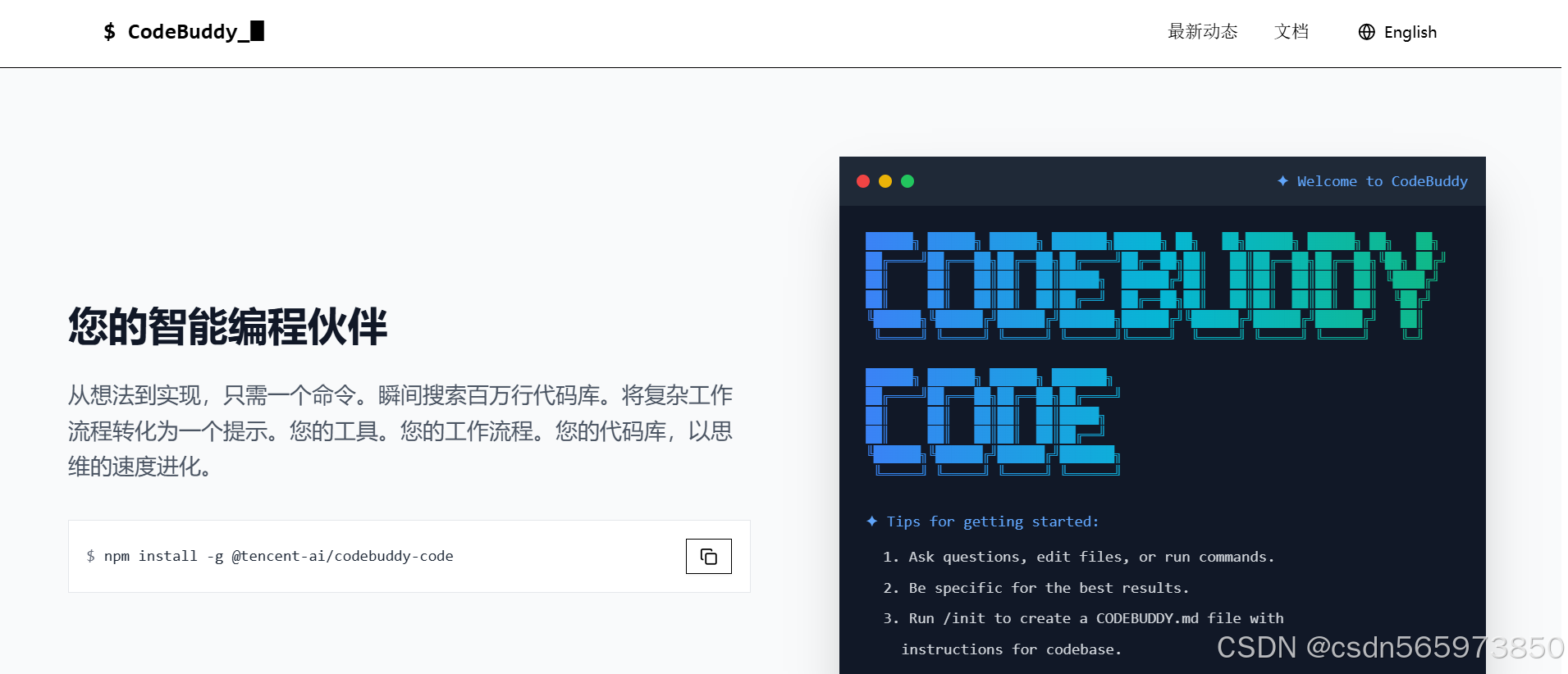
开发环境准备
在开发之前,如果你的本地还没有下载CodeBuddy IDE 开发工具,那么强烈建议你去下载一个,作为全球首款集产品、设计、研发于一体的 AI 全栈高级工程师,CodeBudd IDE 必须值得拥有,官网下载地址:https://www.codebuddy.ai/
(这里需要说明一下:我们下载 CodeBudd IDE 不是为了开发,主要是为了后面通过 CodeBuddy Code CLI 开发完成之后在IDE 展示代码内容)
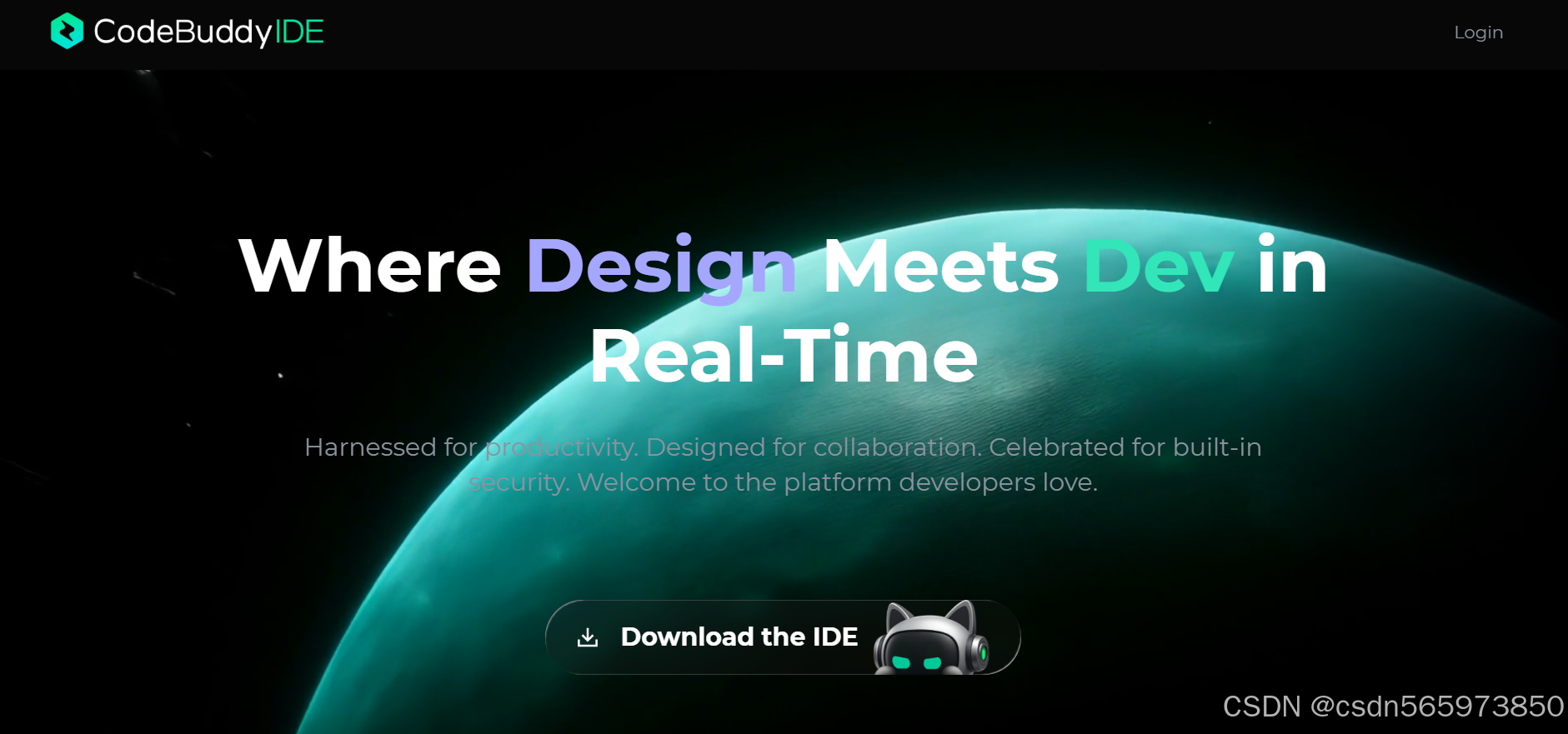
这里要悄悄的告诉你,CodeBuddy IDE 已经无需邀请码就可以下载安装使用了哦。具体的CodeBuddy IDE 的安装操作这里我就不再详细描述了,过往的文章里面有详细的介绍。
Node.js下载安装
如果你的电脑还没有安装 Node.js,那么你需要先在本地电脑安装Node.js ,才能执行npm 命令。在浏览器打开Node.js 的官网地址:https://nodejs.org/zh-cn 在官网首页直接点击【下载Node.js (LTS)】下载Node.js 到本地并双击安装
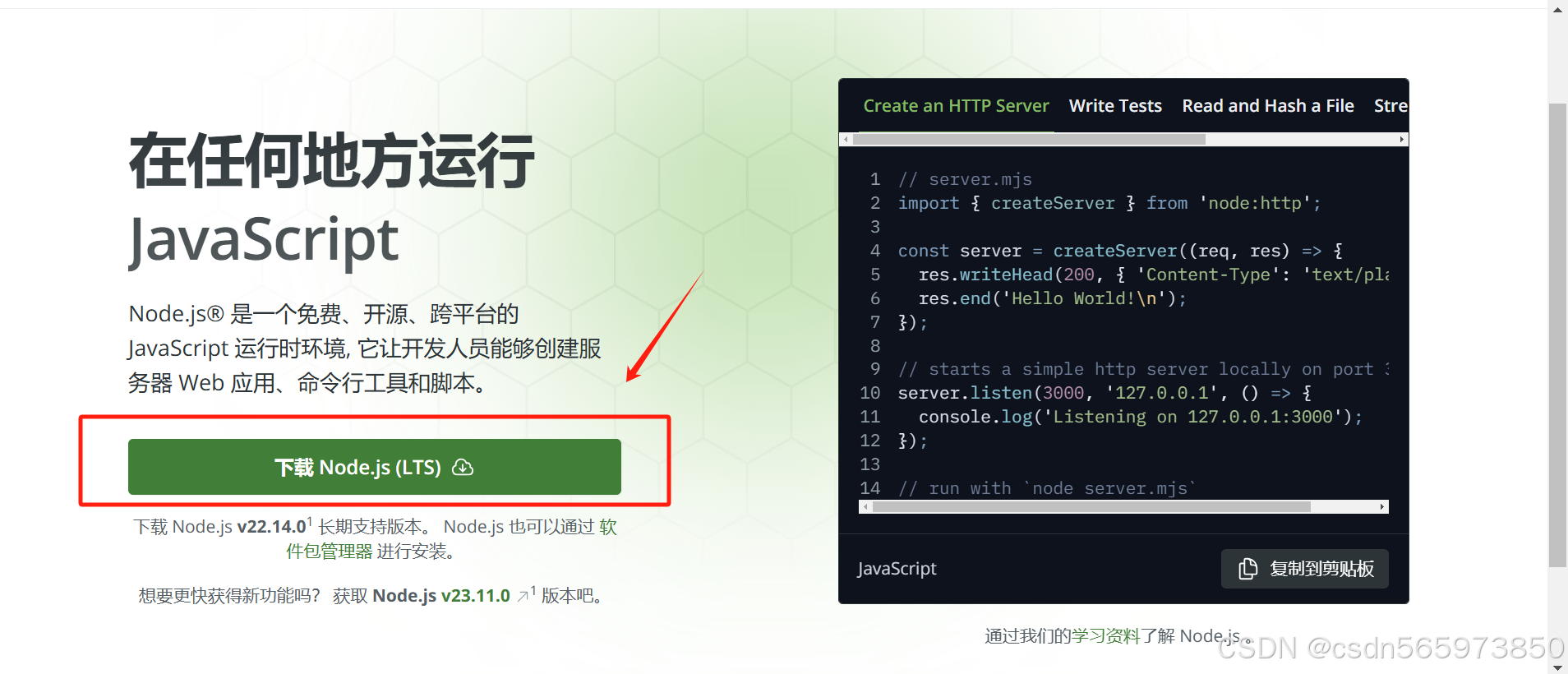
整个安装过程全部默认即可,安装完成后打开cmd 命令输入以下命令验证 Node.js 是否安装成功
node -v
npm -v
执行完成后可以看到如下内容,表示Node.js 安装成功
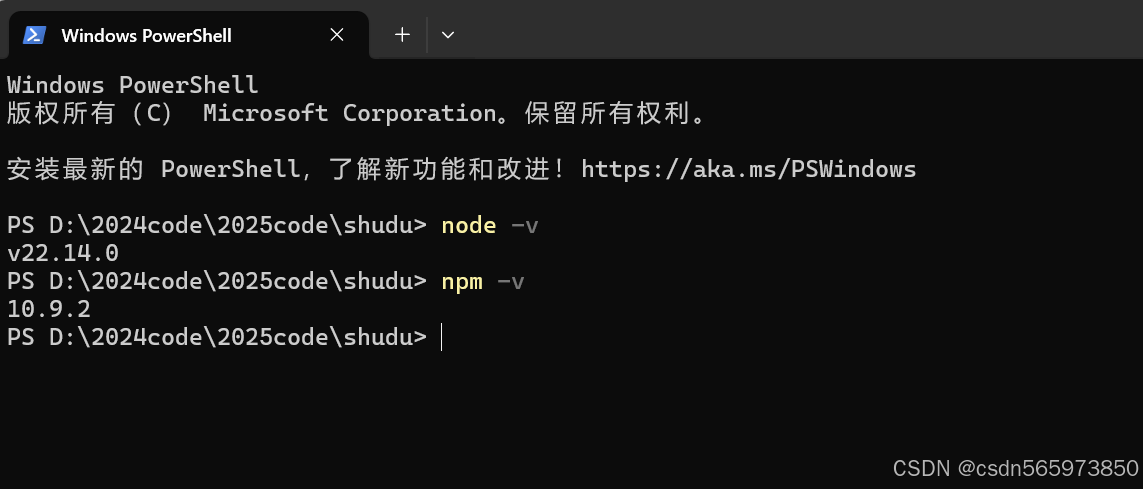
安装CodeBuddy Code
这里我们讲述三种方式来全局安装CodeBuddy Code CLI。
通过Craft安装
打开CodeBuddy IDE ,选择【File】-【Open Folder】 打开我们的数独游戏文件夹,当前是空文件夹
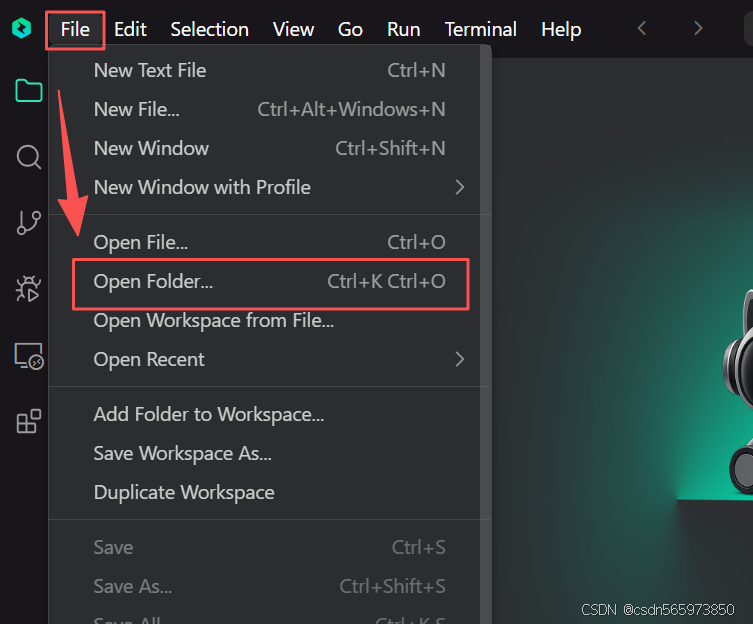
打开文件夹之后,再CodeBuddy Craft AI 对话框直接复制粘贴 CodeBuddy Code 安装命令,Craft 会自动调用Terminal 控制台执行npm 命令安装Code Buddy Code
# 全局安装
npm install -g @tencent-ai/codebuddy-code
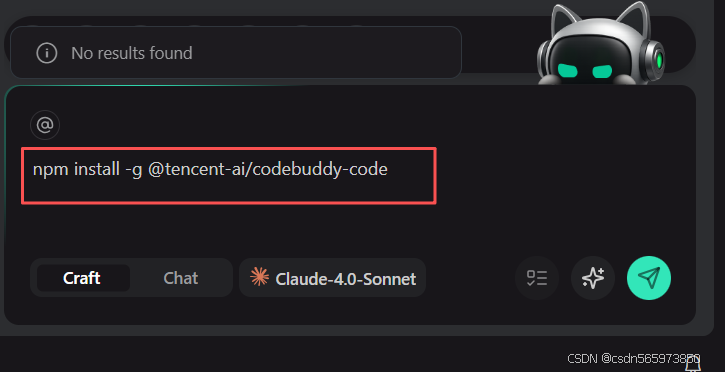
通过Terminal安装
或者也可以通过CodeBuddy IDE的Terminal 安装。 在CodeBuddy IDE 的顶部选择菜单【Terminal】-【New Terminal】,在打开的Terminal 窗口输入安装命令执行即可
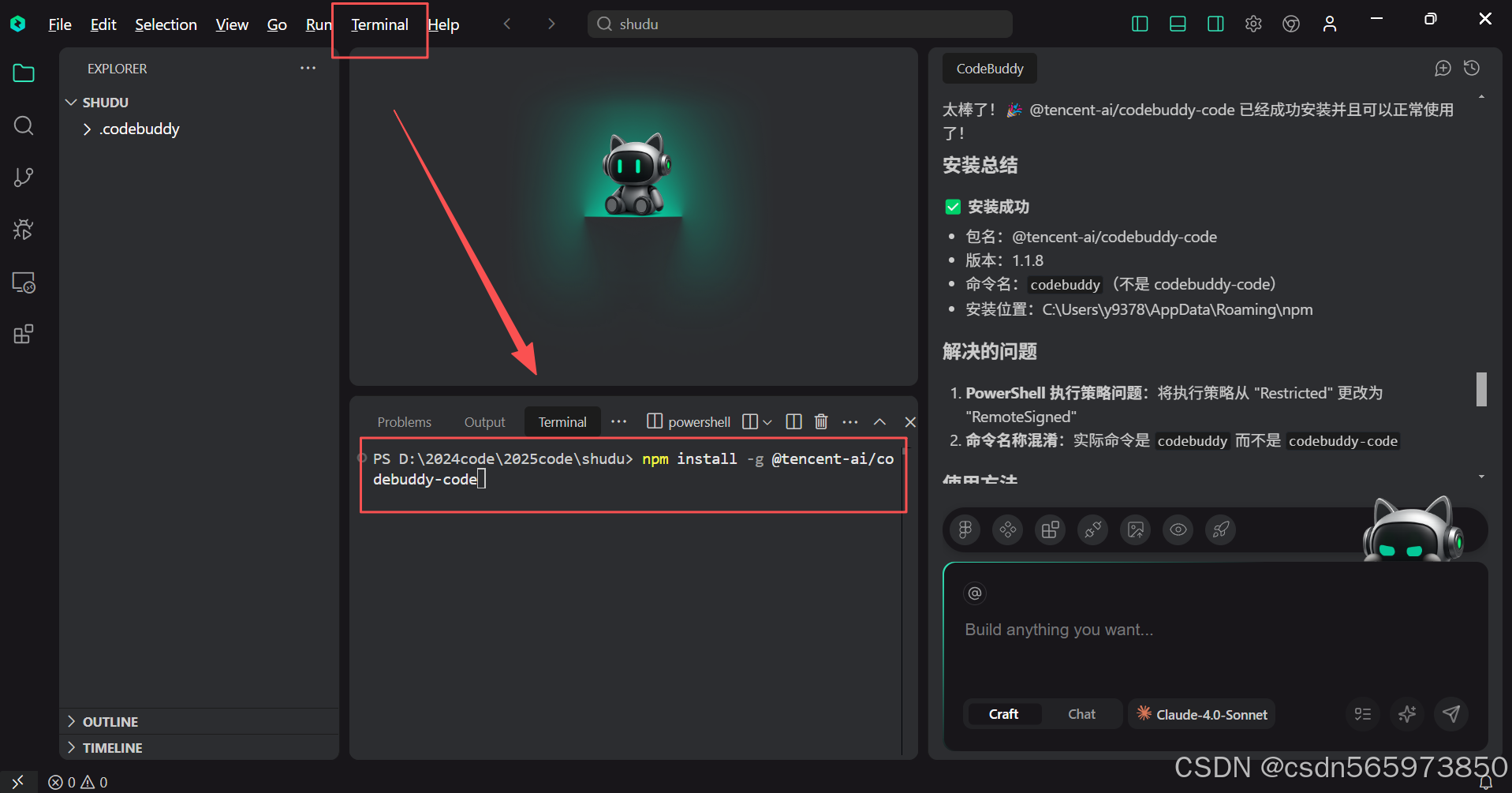
通过Windows PowerShell 安装
或者也可以在所在的shudu 文件夹下面通过 【ctrl+shift+右键】选择【在此处打开Powershell窗口】
(需要说明一下:这里在shudu 文件夹下打开Windows 窗口,执行的安装CodeBuddy Code CLI 并不是在当前文件夹下有效,而是全局有效的,这里选择shudu 文件夹只是方便后面看文件夹生成的代码)
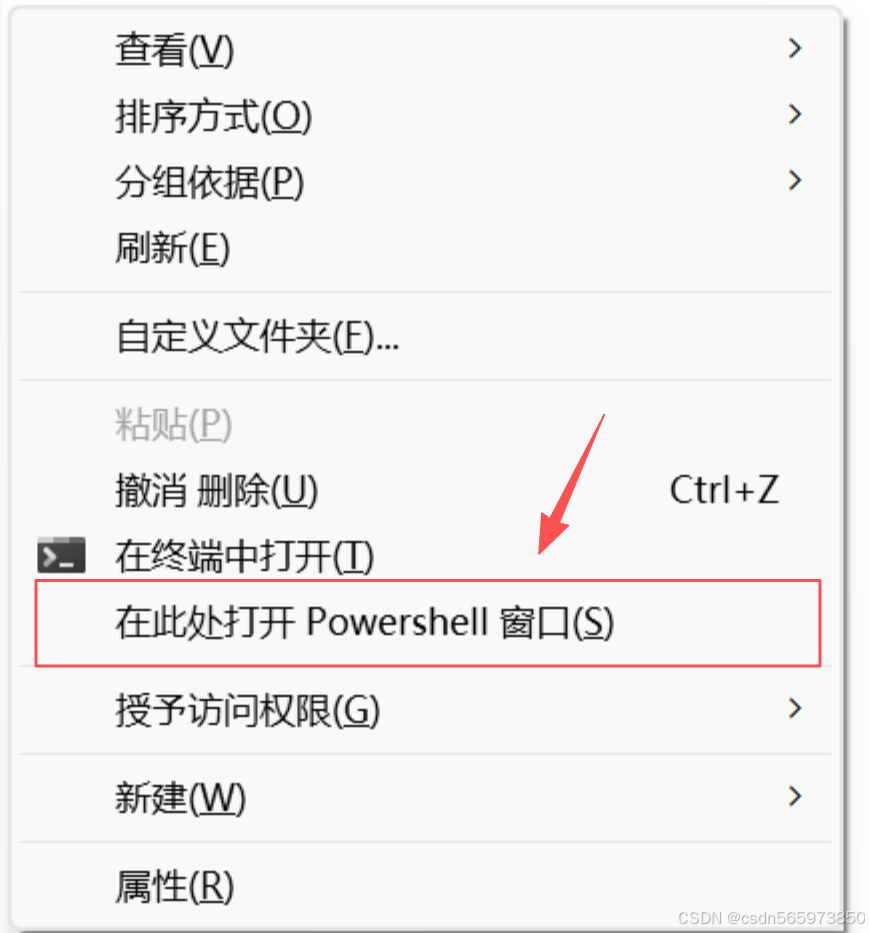
然后再打开的Windows 命令窗口执行安装命令即可
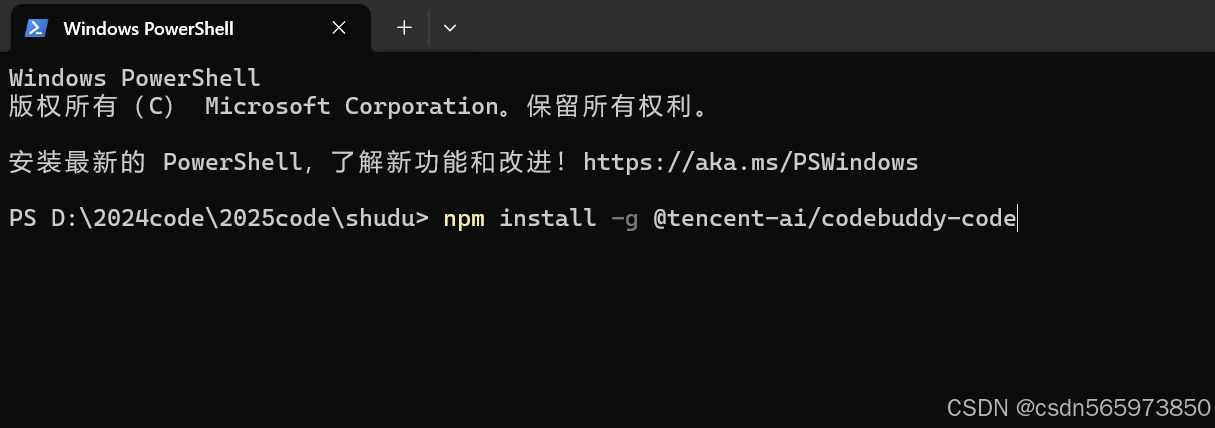
安装完成后可以通过Windows 命令窗口或者CodeBuddy IDE 查看CodeBuddy Code CLI 安装状态
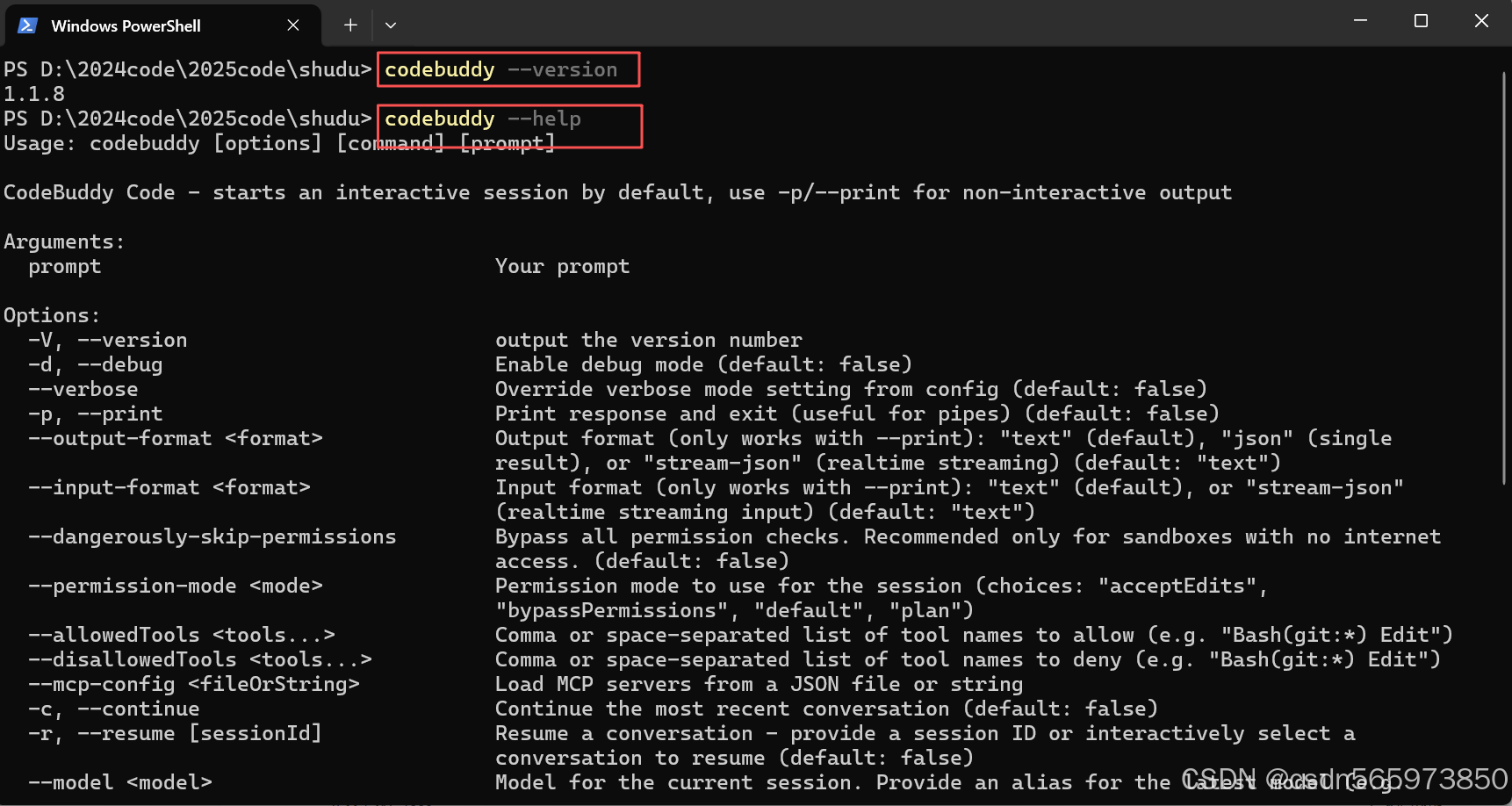
到这里,我们的CodeBuddy Code 智能编程助手就安装成功了。下面我们可以开始我们的数独小游戏开发了。
数独小游戏
CodeBuddy Code CLI 这个可以这样理解,就像过去你用记事本写代码,写完编译执行,后来代码文件多了,便有了开发工具,提高开发效率。CodeBuddy Code 就像是另外一种记事本写代码的体验,但是功能却远不是记事本能比的哦。下面我们就直接在Windows 命令窗口来写我们的数独小游戏吧。
身份认证
在开始使用CodeBuddy Code 之前,首先需要我们进行身份认证,直接在 Windows 命令窗口输入命令
codebuddy
首次使用需要进行身份认证,按照提示完成登录即可。目前支持两种登录方式,微信登录比较方便,这里我选择微信登录
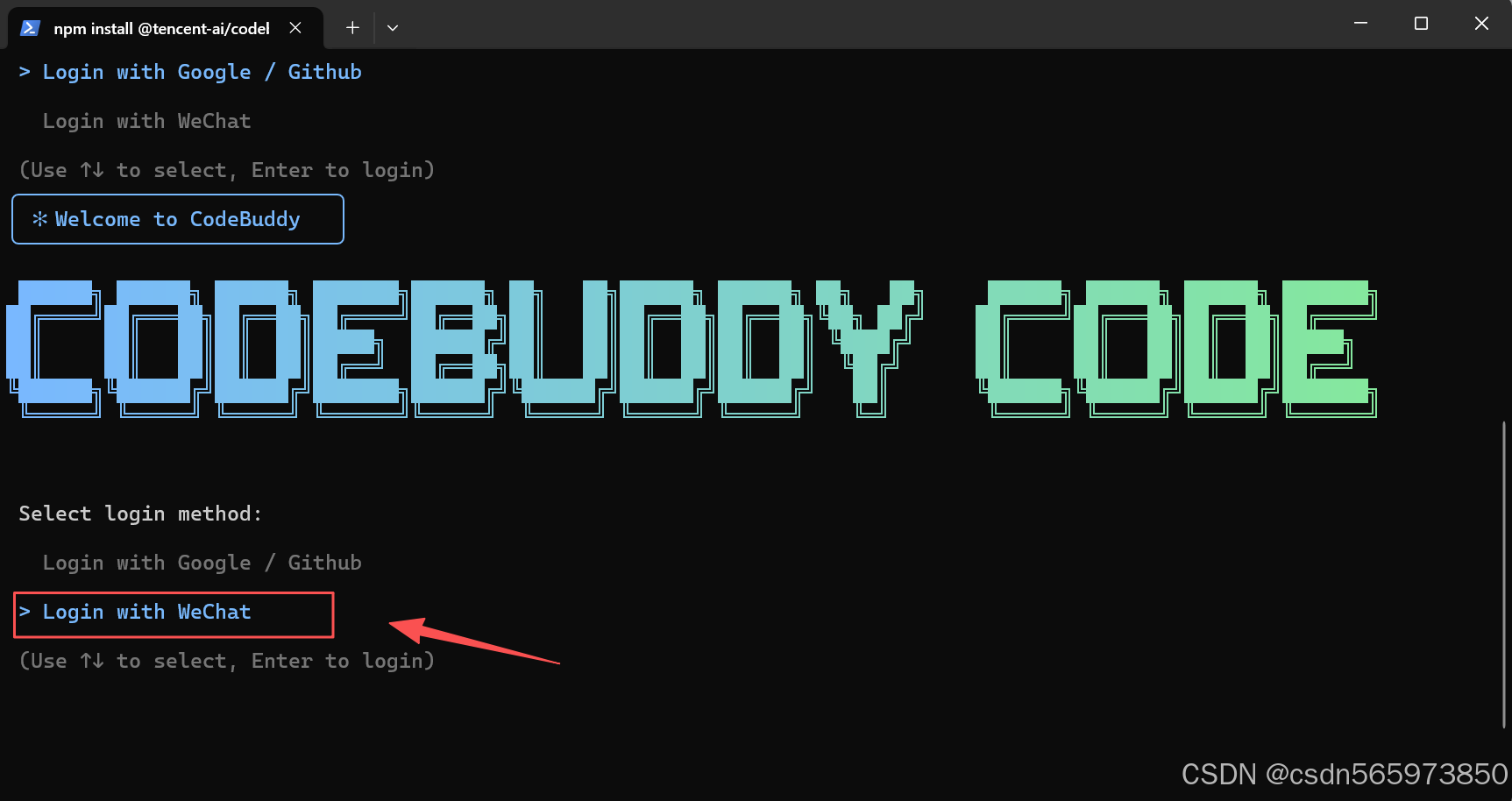
选择微信登录,点击【enter】键会自动唤起浏览器,
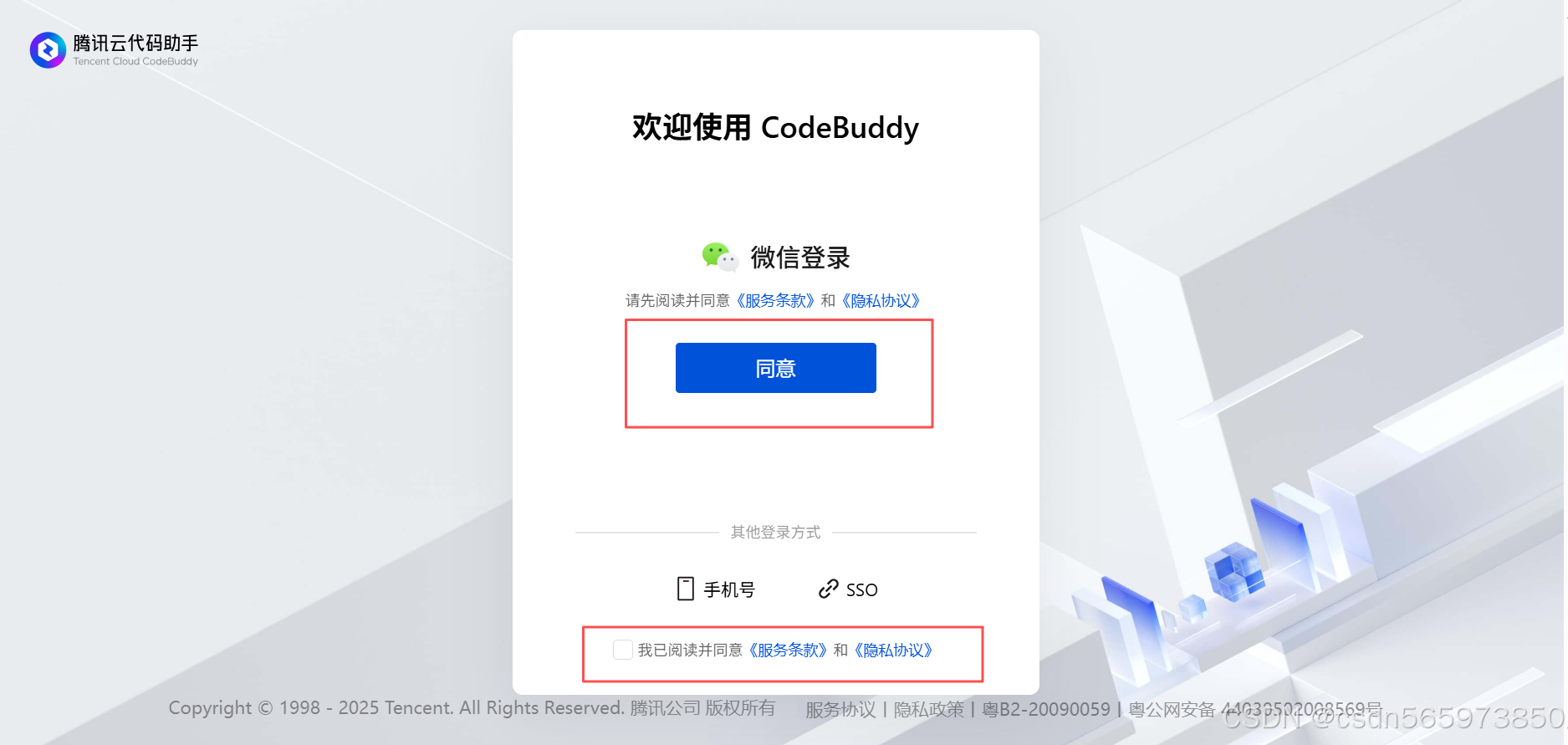
点击【同意】后选择微信号或者微信扫码确认登录,登录成功后回到Windows 命令窗口可以看到如图

到这里我们就完成了CodeBuddy Code 的身份认证。
小游戏开发
完成CodeBuddy Code 登录之后,下面我们可以开始我们的小游戏开发了。(这里需要说明的是:codebuddy 首次登录需要认证,登录通过之后,后续就无需再次登录,方便省心。)
这里我们按照常用的三步走:定角色(是什么)+发任务(做什么)+提要求(什么要求) 的方式来提出我们的小需求:【你是一个小游戏开发专家,具有丰富的游戏开发经验,我需要你开发一个数独小游戏,需要支持难,中,易三种难易度切换,锻炼玩家数字敏感性。现在,帮我生成完整的代码吧。】
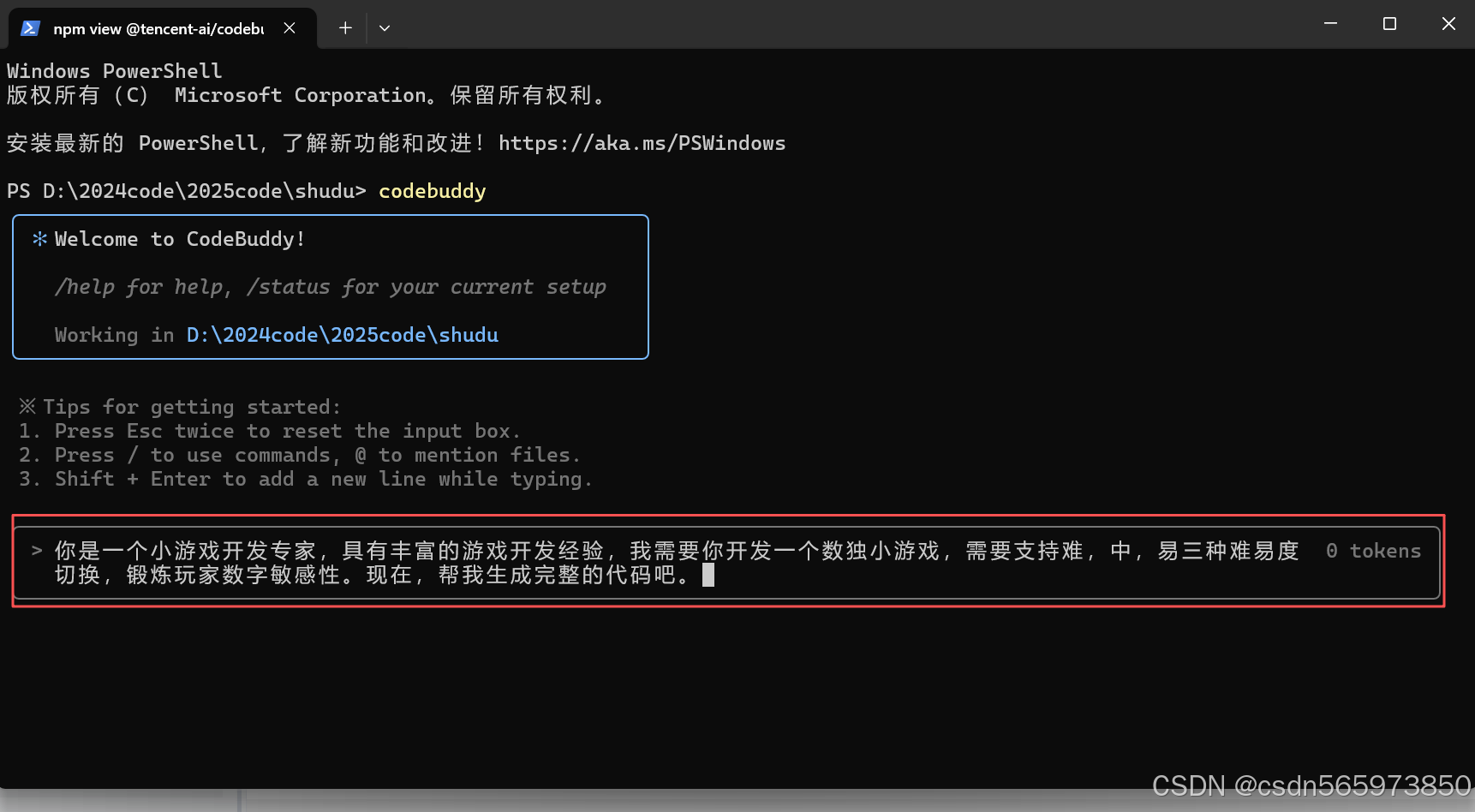
在接收到我们的需求之后,CodeBuddy Code CLI 会根据我们的任务需求,自动创建一个待办的(Todo) 任务列表来规划开发,整个待办任务列表主要包括以下内容
● Todo⎿ □ 创建HTML结构和基本页面布局□ 实现CSS样式,包括数独网格和界面美化□ 开发数独生成算法(完整解决方案)□ 实现数独题目生成(根据难度移除数字)□ 添加游戏逻辑(输入验证、检查胜利等)□ 实现难度切换功能(简单、中等、困难)□ 添加游戏控制功能(重新开始、提示等)
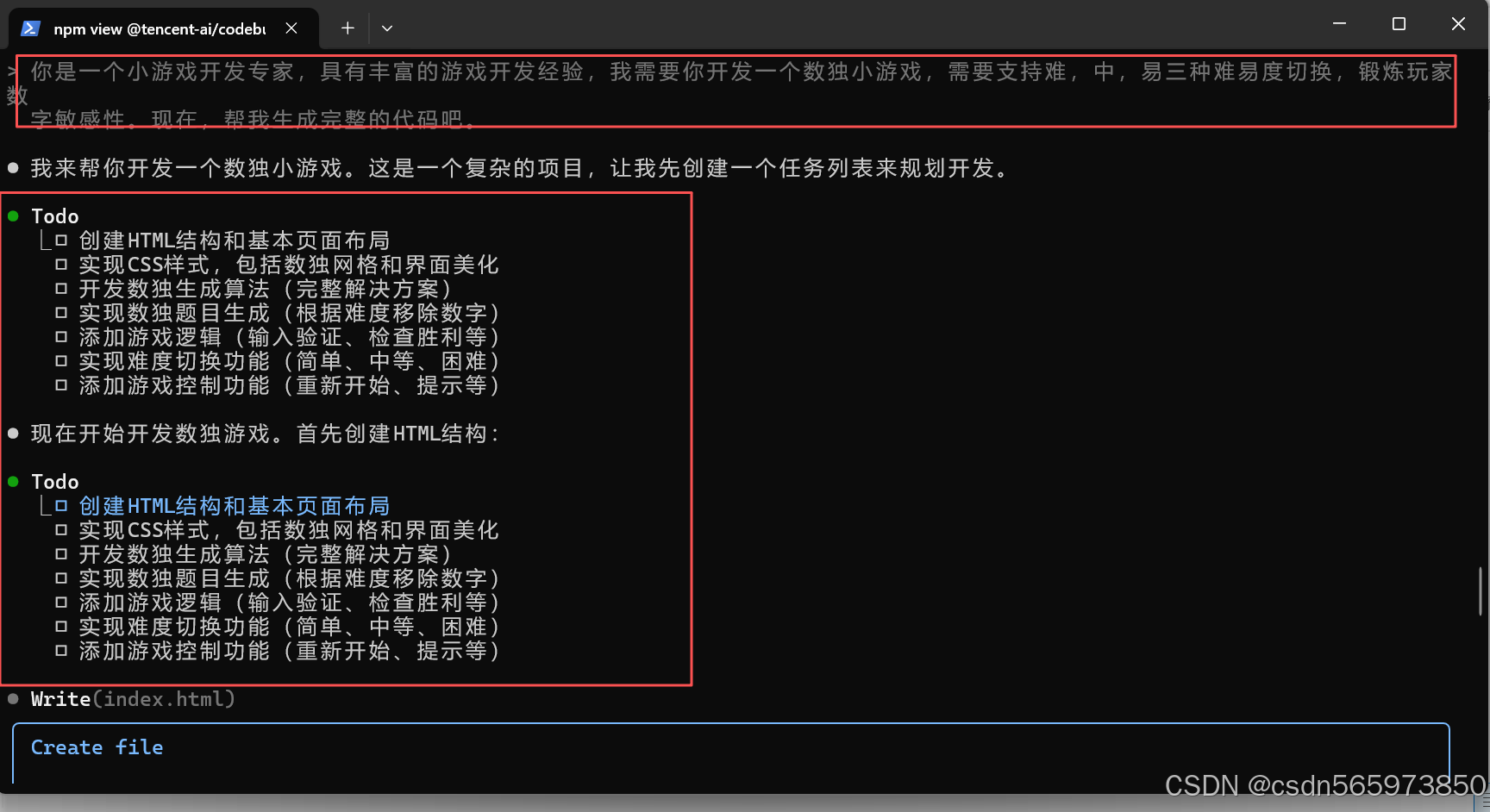
在制定完待办任务列表之后,CodeBuddy Code 会自动执行第一条任务【创建HTML结构和基本页面布局】开始生成index.html 页面文件
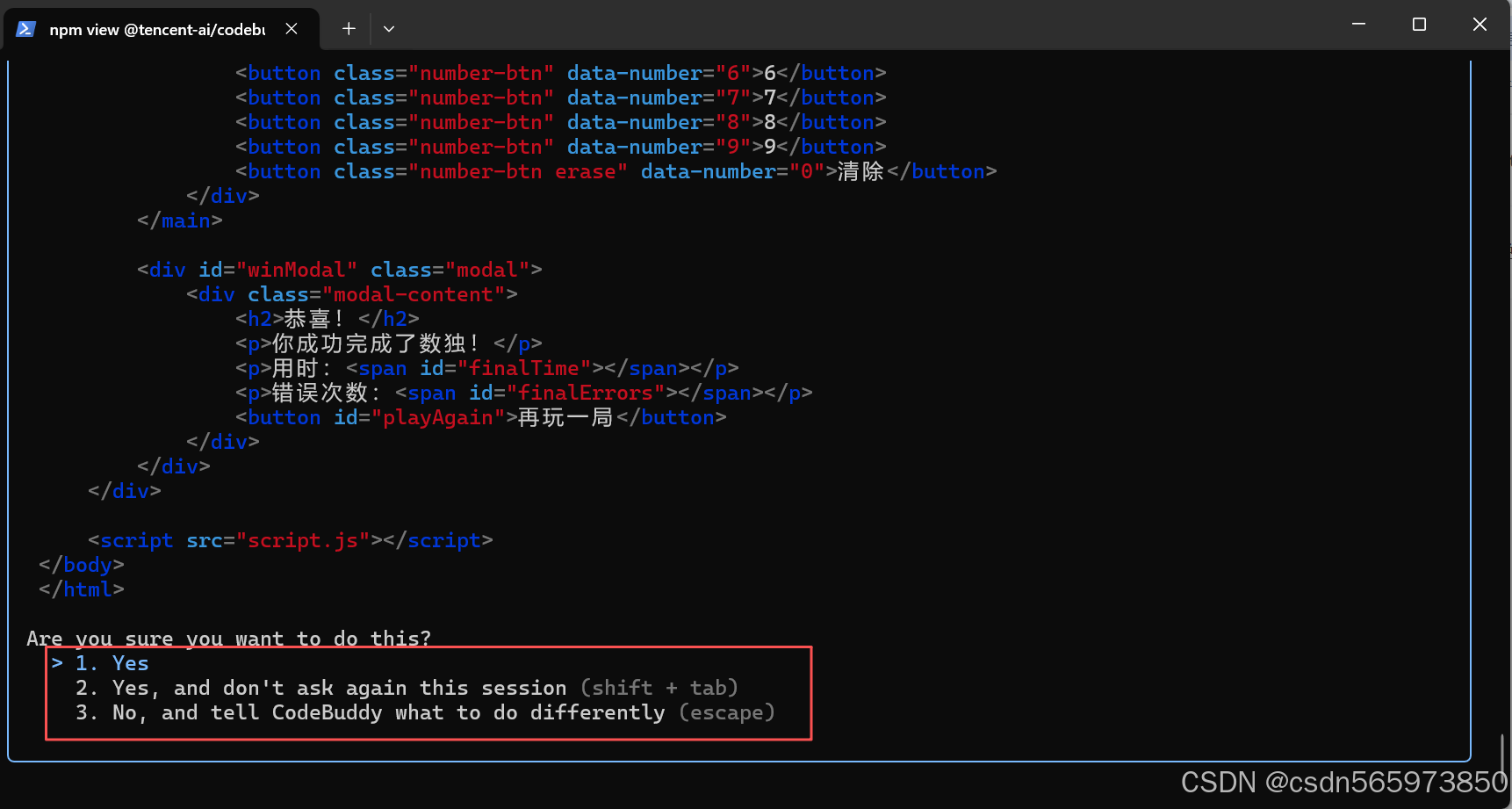
在index.html 页面生成完成之后会给出一段提示,提示你对当前生成文件是否保存,以及后续文件是否保持当前操作而不再询问,这里我们可以看到在shudu 文件夹已经生成了一个 index.html 文件
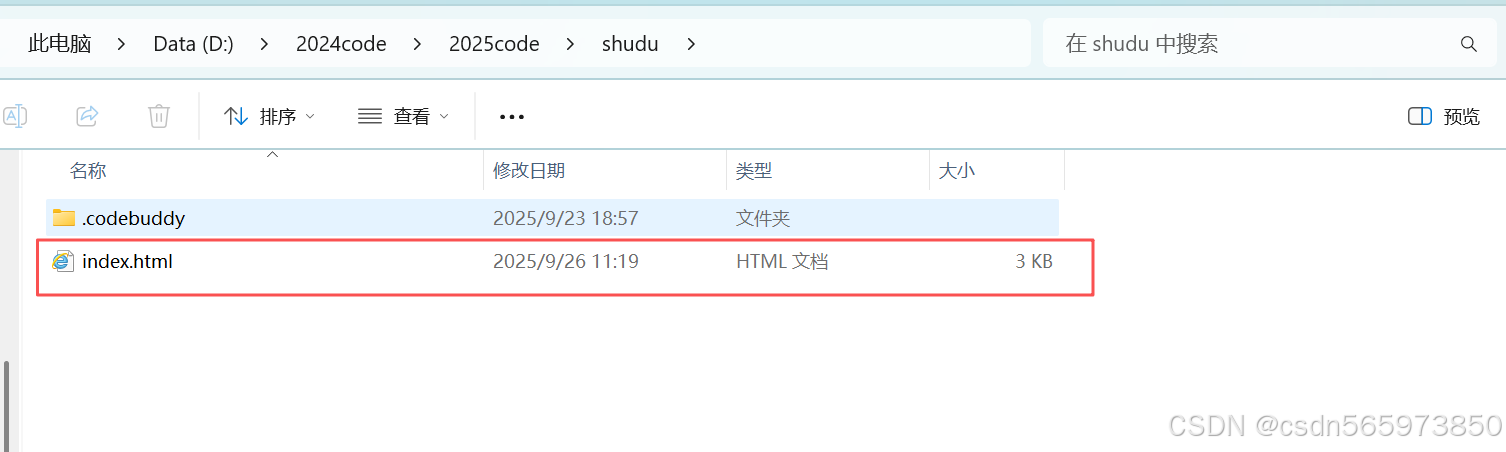
在生成完HTML 页面之后,CodeBuddy Code 会继续按照待办列表执行后面的操作,我们只需要继续选择 1.YES 继续保存文件即可

等待所有待办Todo 列表任务都执行完成之后,CodeBuddy Code 会自动生成一个关于当前生成的数独小游戏的小说明,涉及到数独小游戏主要特性、文件结构等
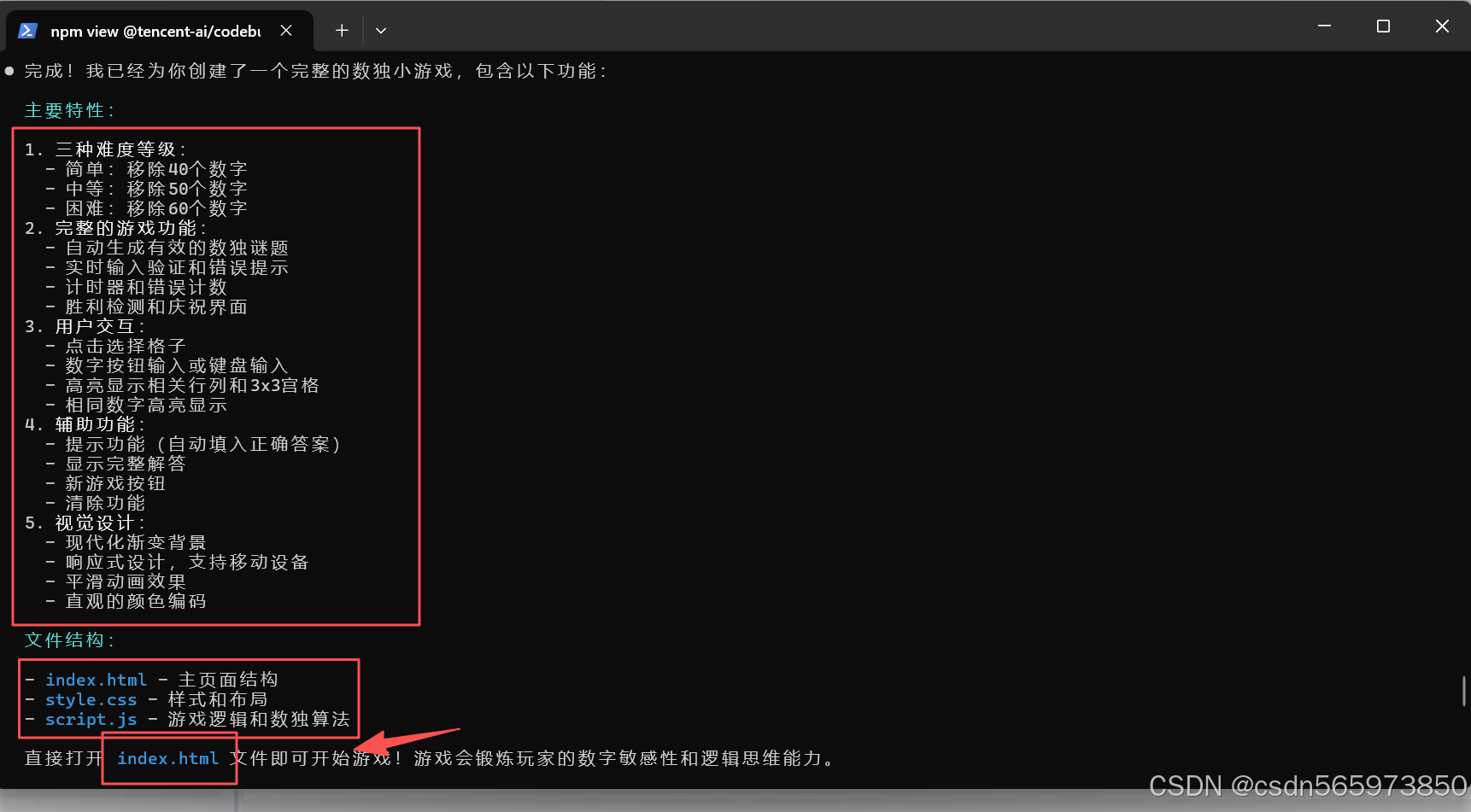
关于数独小游戏详细的主要特性、文件结构 信息这里我放在下面,
主要特性:1. 三种难度等级:- 简单:移除40个数字- 中等:移除50个数字- 困难:移除60个数字2. 完整的游戏功能:- 自动生成有效的数独谜题- 实时输入验证和错误提示- 计时器和错误计数- 胜利检测和庆祝界面3. 用户交互:- 点击选择格子- 数字按钮输入或键盘输入- 高亮显示相关行列和3x3宫格- 相同数字高亮显示4. 辅助功能:- 提示功能(自动填入正确答案)- 显示完整解答- 新游戏按钮- 清除功能5. 视觉设计:- 现代化渐变背景- 响应式设计,支持移动设备- 平滑动画效果- 直观的颜色编码文件结构:- index.html - 主页面结构- style.css - 样式和布局- script.js - 游戏逻辑和数独算法
下面我们根据CodeBuddy Code 结尾提示,直接双击打开 index.html 页面可以看到我们的数独小游戏操作界面,
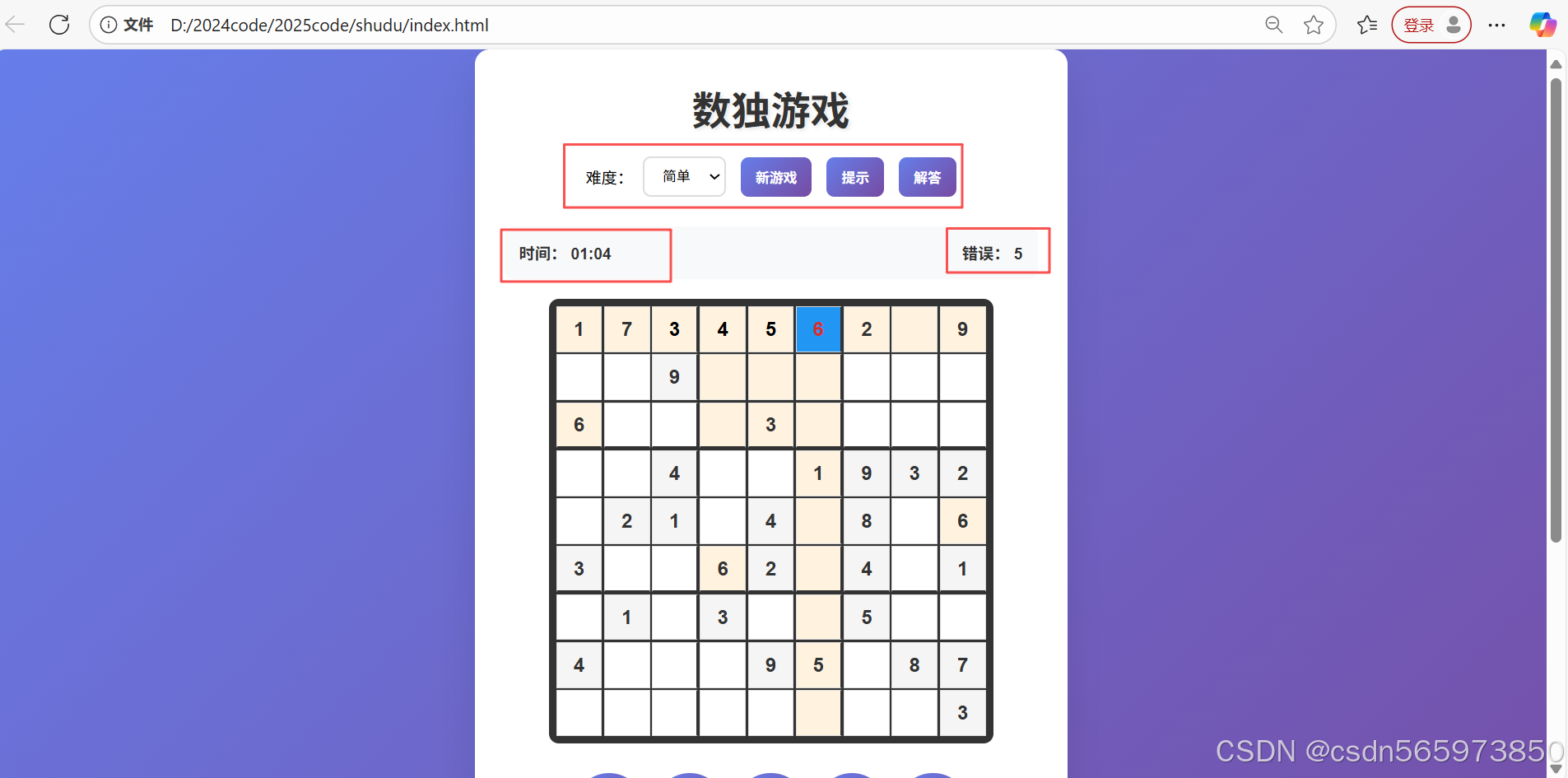
整个数独小游戏功能很丰富,包括顶部的操作菜单,游戏时间,错误次数。在进行数独小游戏时,如果不知道当前格子数字该怎么填,可以选择【提示】,很方便,功能也很好用。回到我们的shudu 文件夹,可以看到我们数独小游戏的所有文件都在下面了
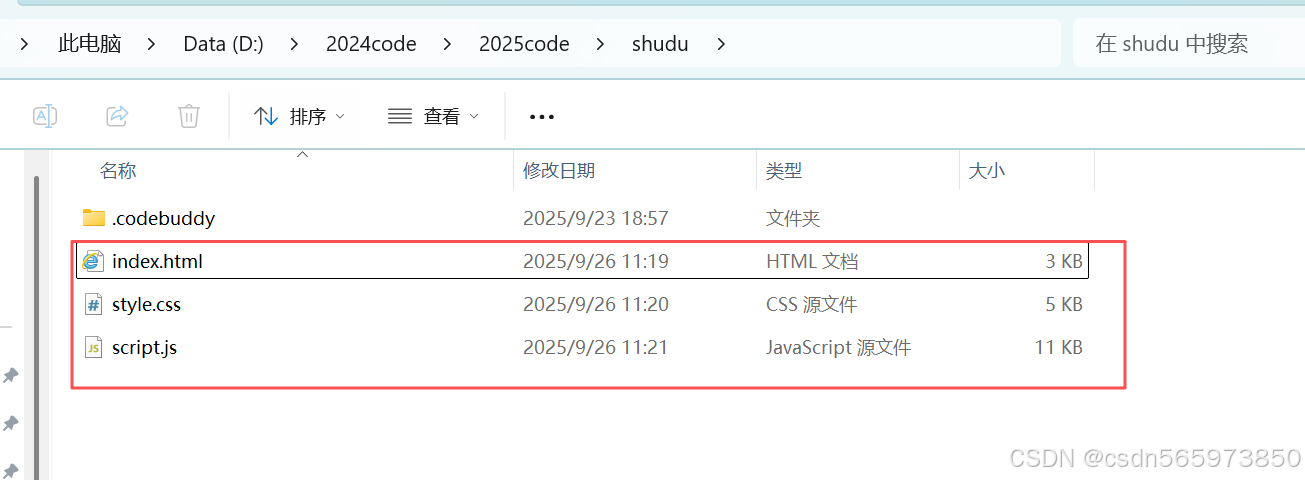
这个时候如果你想要看每一个代码的具体的内容,就可以通过CodeBuddy IDE 开发工具打开shudu 项目来查看具体的代码了
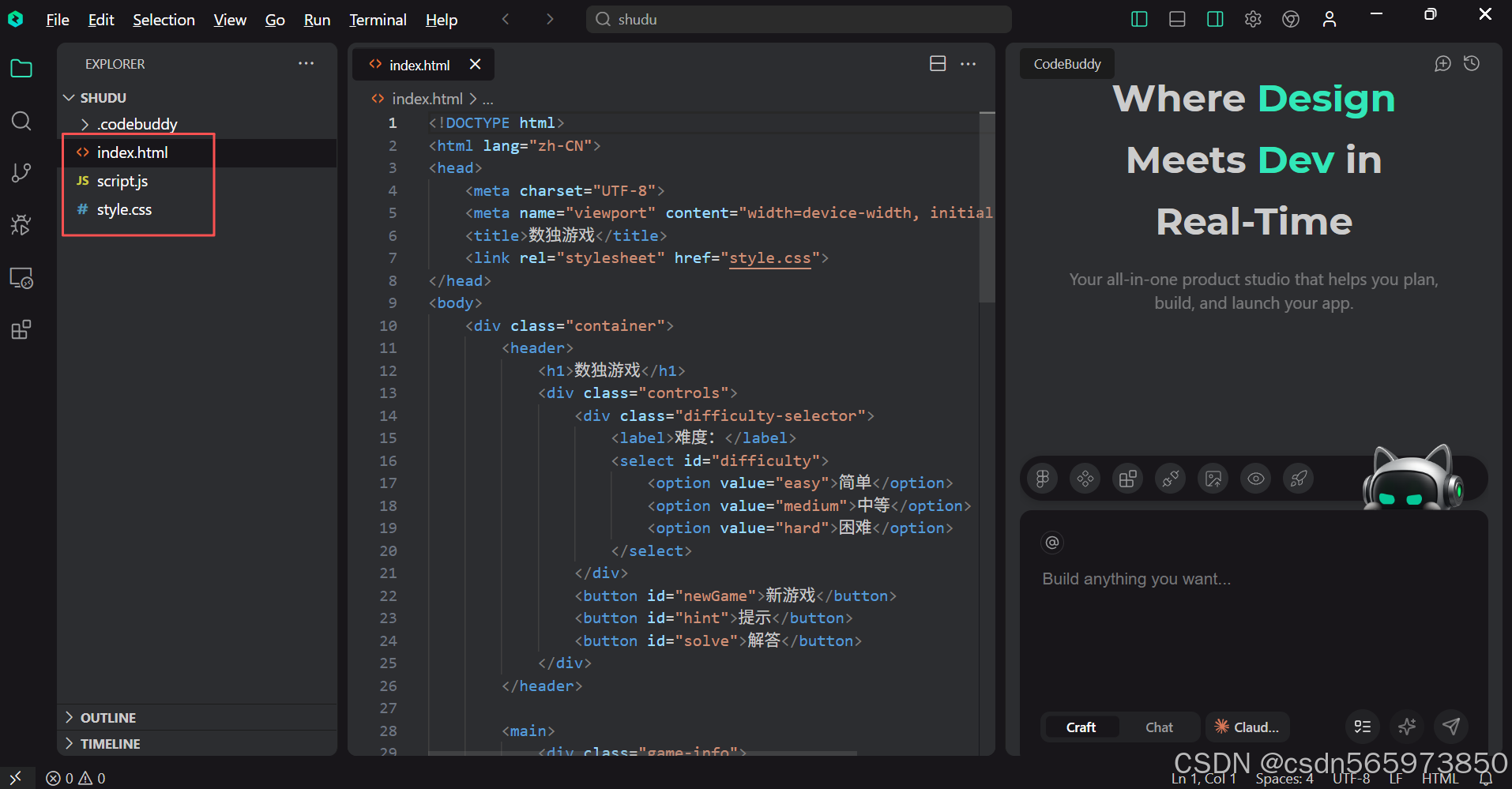
到这里,我们就轻松实现了一句话实现数独小游戏的全部操作,整个过程AI 会给出整体的待办Todo 列表,以及每一步执行的具体情况,作为开发者我们只需要按【enter】键就可以了,体验感满满。
源码已经上传,源码地址:https://cnb.cool/LYDY-2025/shudu
发布到EdgeOne Pages
这里我们的数独小游戏开发完成了之后,我们可以在本地直接打开 index.html 来玩耍,但是如果别人想玩的话,则需要你发送本地代码给到他。那么这样的话,为了更方便,我们可以将我们的数独小游戏发布到 EdgeOne Pages。
EdgeOne Pages
EdgeOne Pages 是基于 Tencent EdgeOne 基础设施打造的前端开发和部署平台,专为现代 Web 开发设计,帮助开发者快速构建、部署静态站点和无服务器应用。通过集成边缘函数能力,实现高效的内容交付和动态功能扩展,支持全球用户的快速访问。
EdgeOne 主要为用户提供 DDoS 防护、 CC 攻击防护、Web 防护、Bot 管理、CDN 静态内容加速、动静态混合智能加速、边缘函数、四层代理、DNS 解析等丰富能力
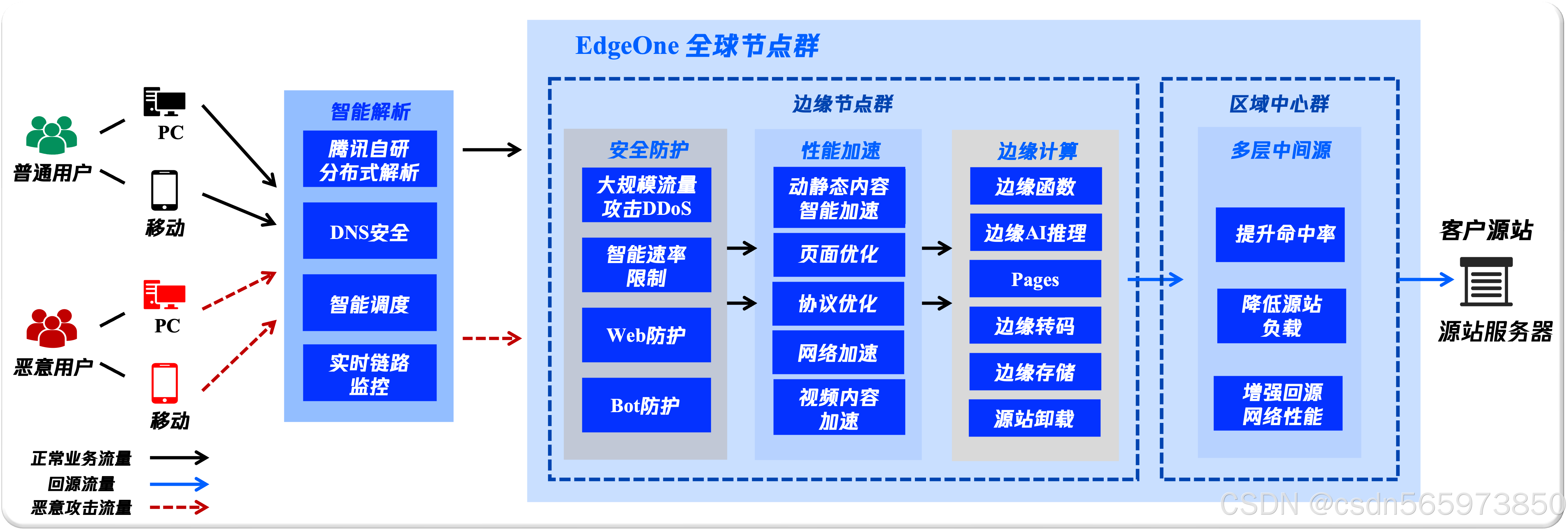
EdgeOne Pages Deploy MCP
EdgeOne Pages Deploy MCP 是一项专用服务,能够将 Web 静态资源内容快速部署到 EdgeOne Pages 并生成公开访问链接。这使我们能够立即预览和分享 AI 生成的网页内容或项目构建后的产物。架构图如下
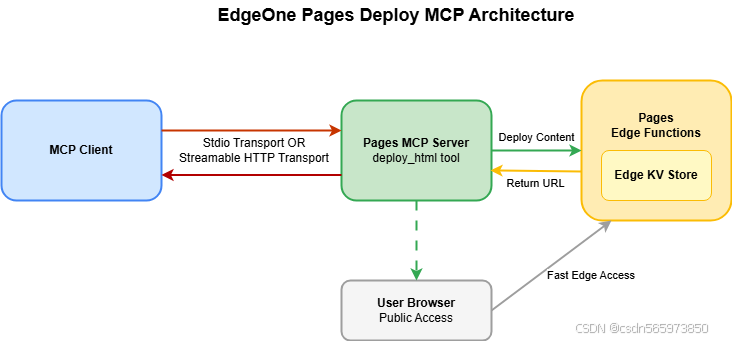
配置MCP Server
Pages MCP Server 目前支持多种配置方式,最常用就是通过在支持MCP Server 配置的应用中添加几行简单配置。下面我们来通过命令 codebuddy mcp 配置和管理 MCP 服务器
#配置和管理 MCP 服务器
codebuddy mcp
在Windows 窗口命令行对话框中输入 上述命令后可以看到 I’ll run the CodeBuddy MCP command to check the MCP (Model Context Protocol) configuration and status. 选择 1.Yes
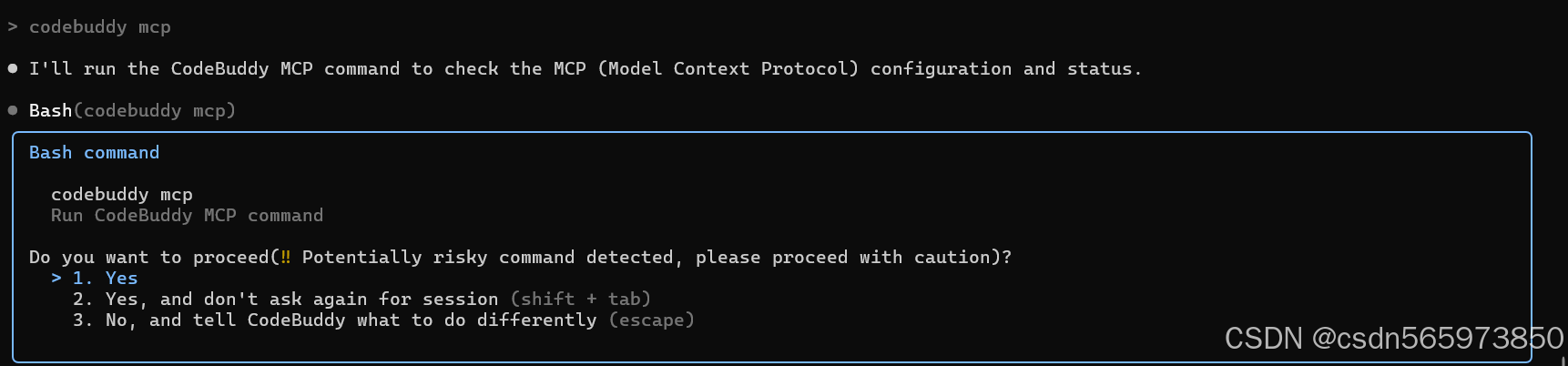
这里我们看到 codebuddy mcp 命令会检查我们当前环境 MCP Server 的配置情况。对于没有配置MCP Server 时,则会给出提示配置 ,并且给出命令语句
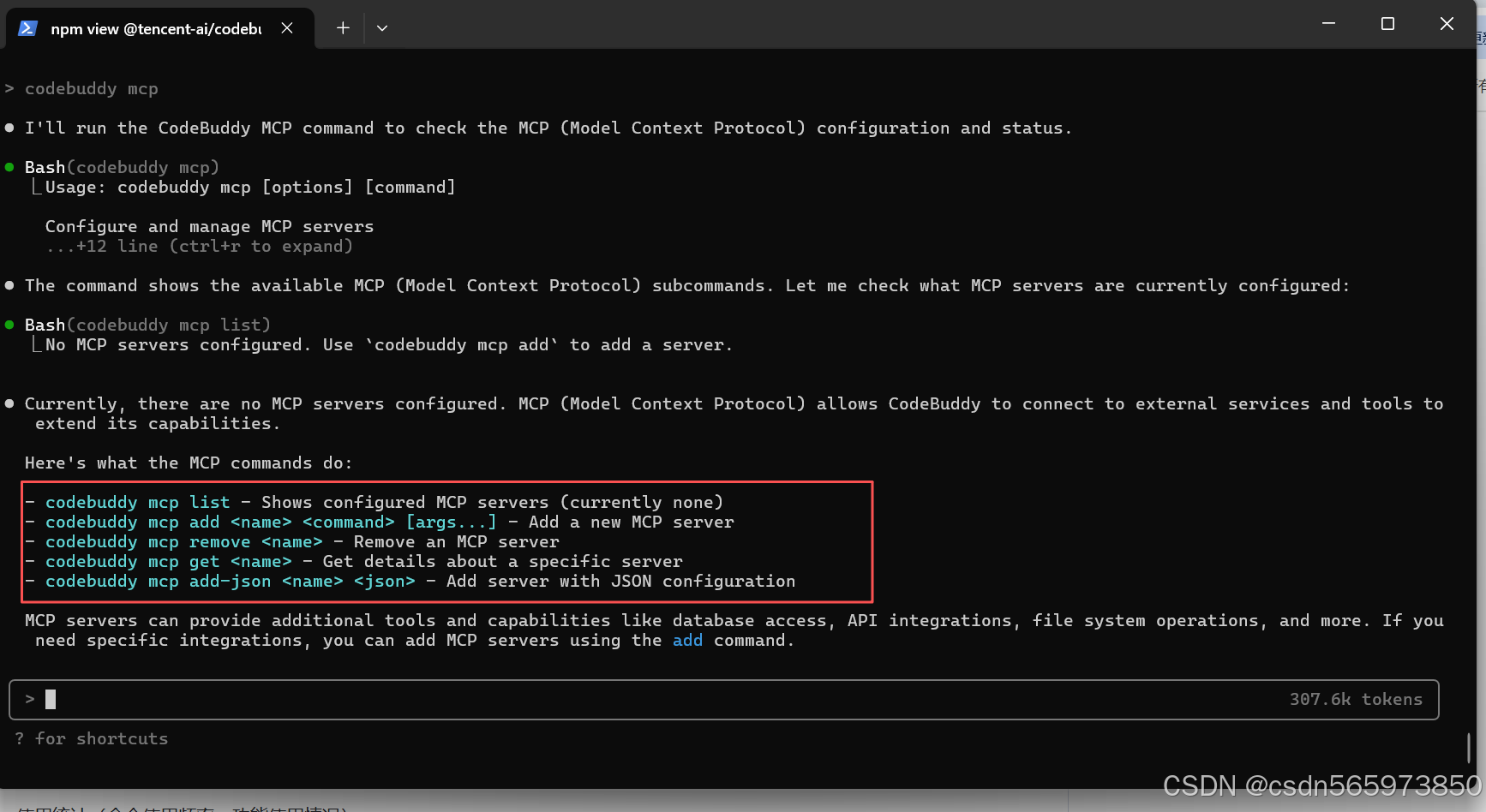
配置MCP Server 命令行语句如下
Here's what the MCP commands do:- codebuddy mcp list - Shows configured MCP servers (currently none)- codebuddy mcp add <name> <command> [args...] - Add a new MCP server- codebuddy mcp remove <name> - Remove an MCP server- codebuddy mcp get <name> - Get details about a specific server- codebuddy mcp add-json <name> <json> - Add server with JSON configuration
这里我们还是习惯通过json 格式的方式来配置MCP Server 。这里我们访问腾讯云 MCP 广场:https://cloud.tencent.com/developer/mcp 点击 【EdgeOne Pages MCP】 获取 Edge One Pages MCP 服务的 SSE 连接方式配置信息
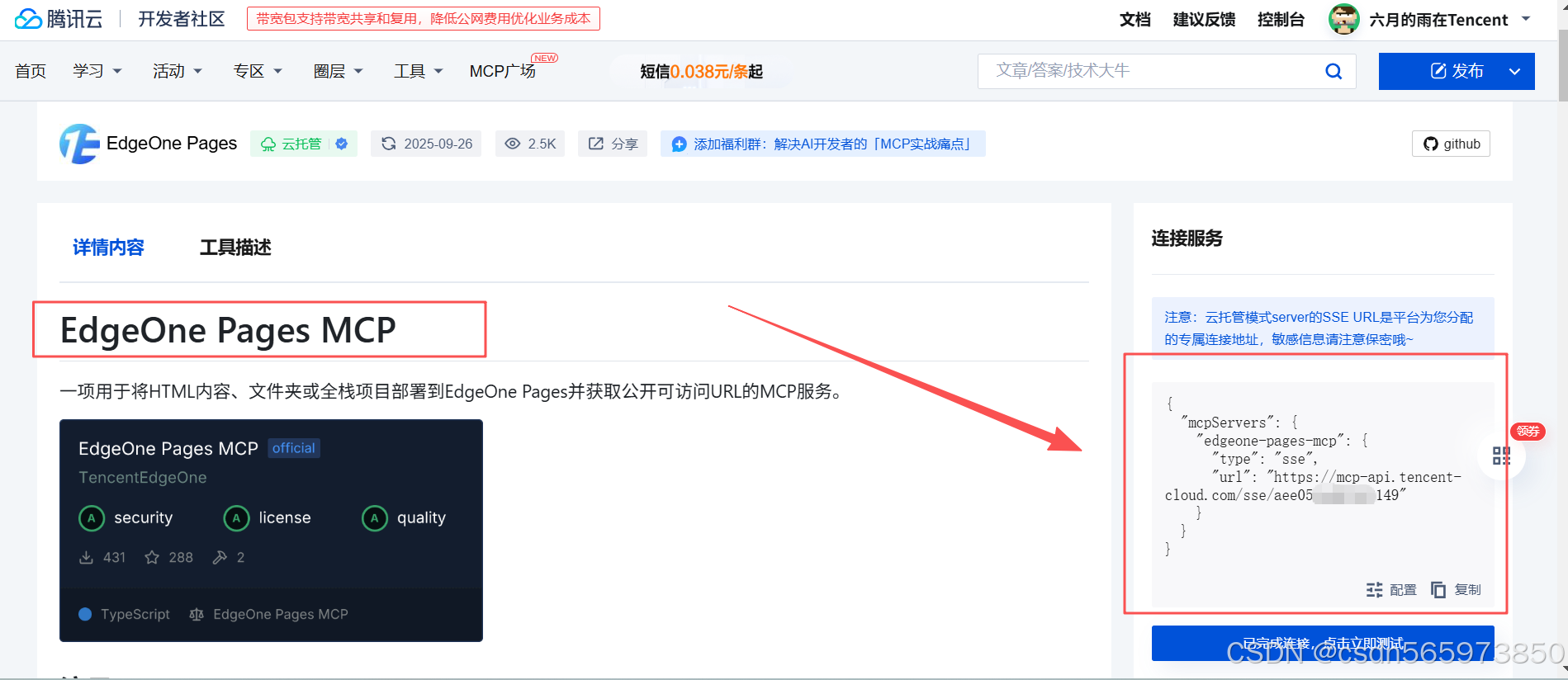
复制当前配置信息,并按照 CodeBuddy Code 的MCP Server 的添加命令方式组装后
## sse连接方式
codebuddy mcp add-json edgeone-pages-mcp {"type": "sse","url": "https://mcp-api.tencent-cloud.com/sse/aee0xxxxxxxxx49"}
## npx连接方式 其中 您的API令牌 来自EdgeOne 控制台 API Token
codebuddy mcp add-json edgeone-pages-mcp-server {"command": "npx","args": ["edgeone-pages-mcp"],"env": {"EDGEONE_PAGES_API_TOKEN": "您的API令牌"}}
将CodeBuddy Code MCP 添加命令放入Windows 命令行窗口并执行,按照提示信息选择 1.Yes
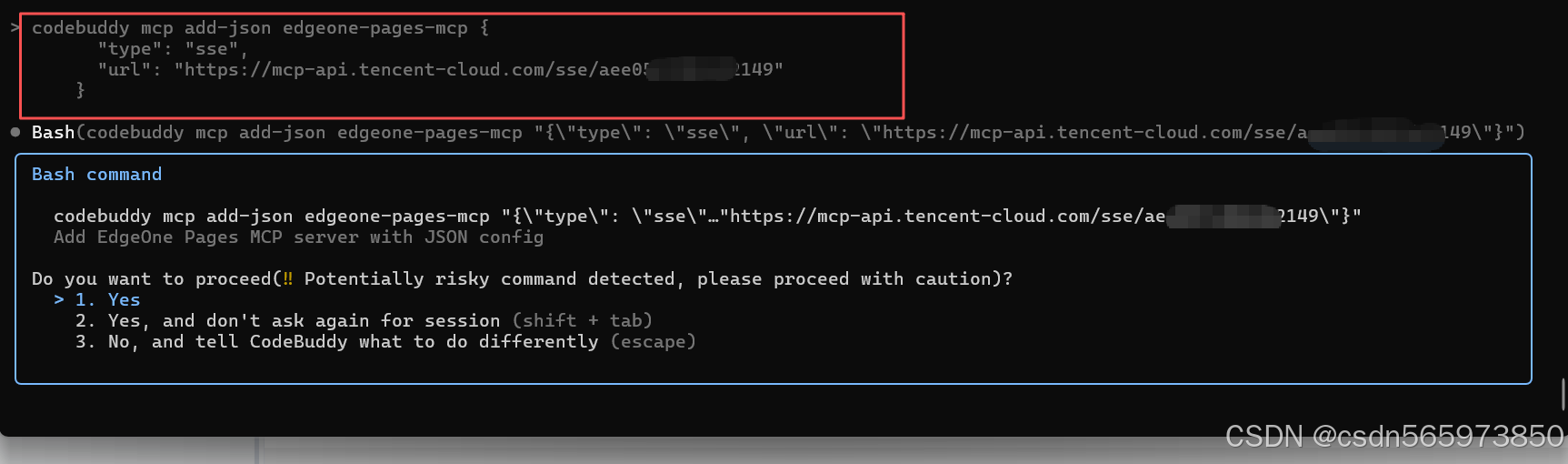
这里可以看到我们的EdgeOne Pages MCP Server 已经安装成功,此时 CLI 会自动调用 codebuddy mcp list 命令来查看我们的MCP Server 的安装状态
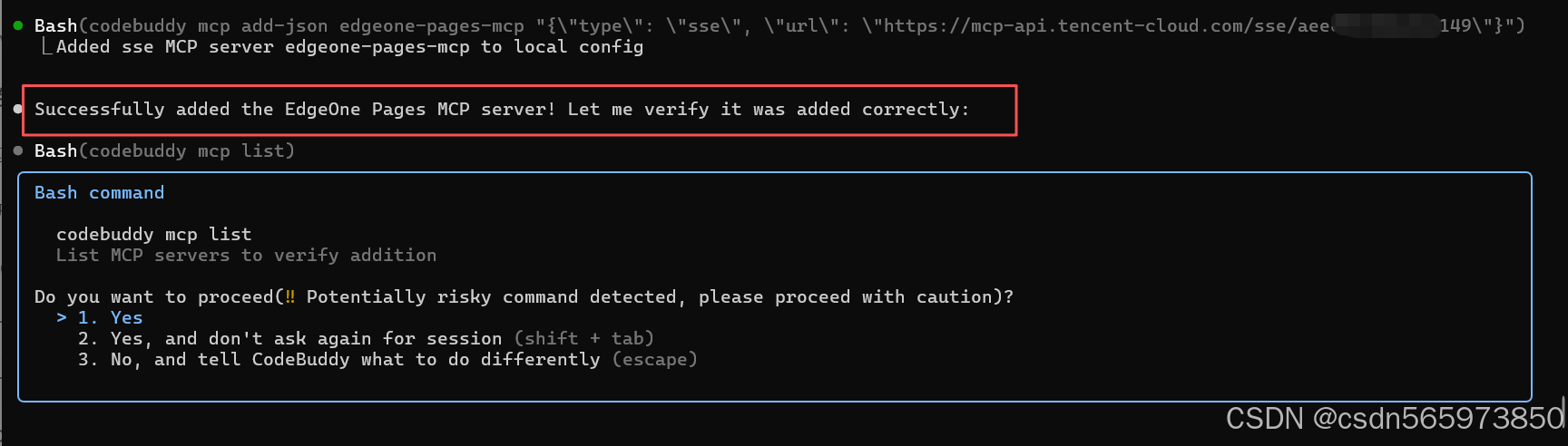
下面可以看到我们的腾讯云 EdgeOne Pages MCP Server Connected 成功
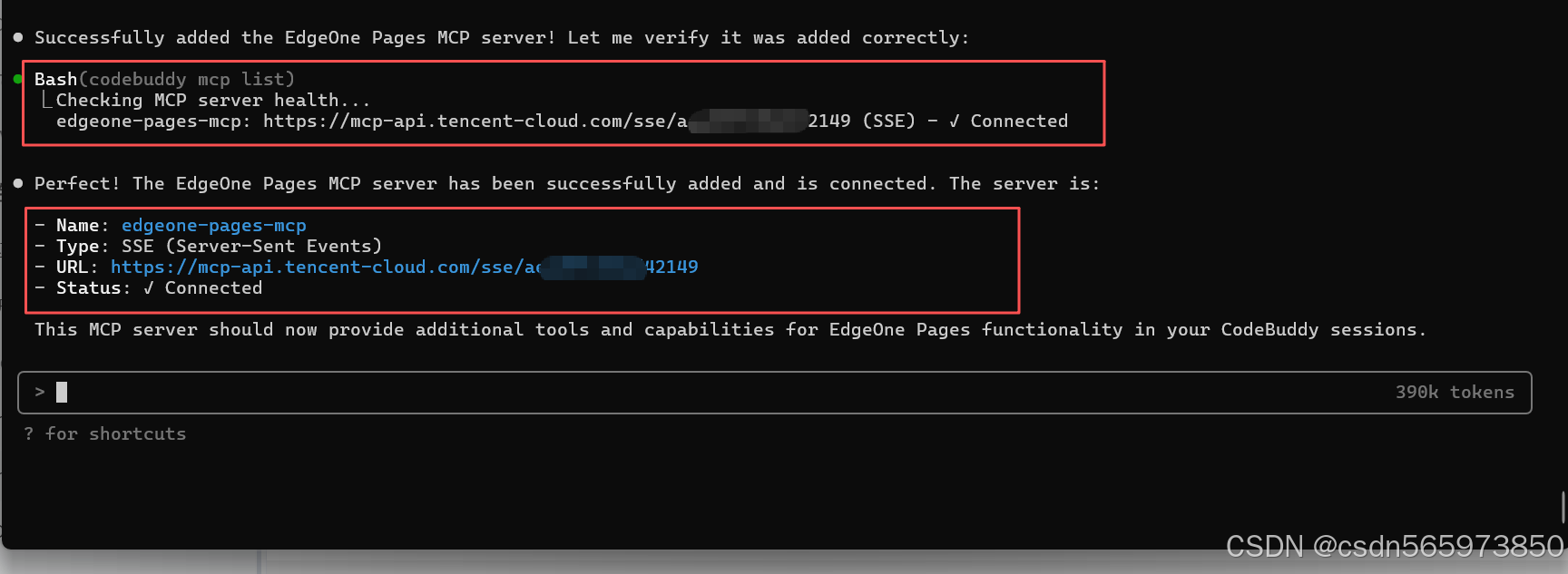
如果需要移除已经配置的MCP Server 的话,则可以通过命令
codebuddy mcp remove edgeone-pages-mcp
移除已经安装的MCP Server ,移除成功之后可以看到如下效果
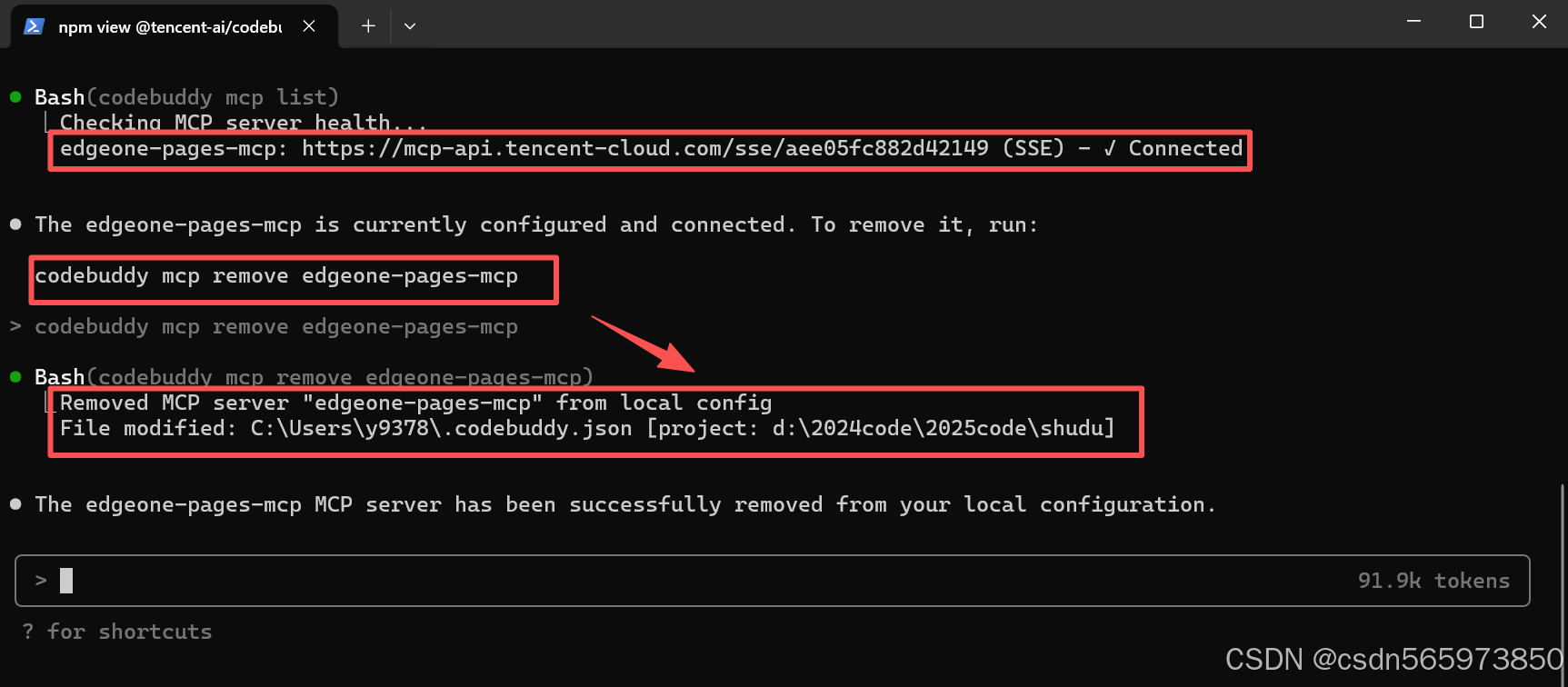
这里我们要用到当前的MCP Server ,所以移除后我会重新配置MCP Server ,这里只是演示一下移除MCP Server 的操作。
发布小游戏
在安装成功我们的EdgeOne Pages MCP Server 之后,下面我们就可以发布我们的数独小游戏到腾讯云EdgeOne Pages 平台了,在Windows 命令行窗口输入 【发布数独小游戏到EdgeOne Pages】 同样的,在接收到我们的需求之后,CodeBuddy Code 再一次根据我们的需求制定了待办Todo 任务列表
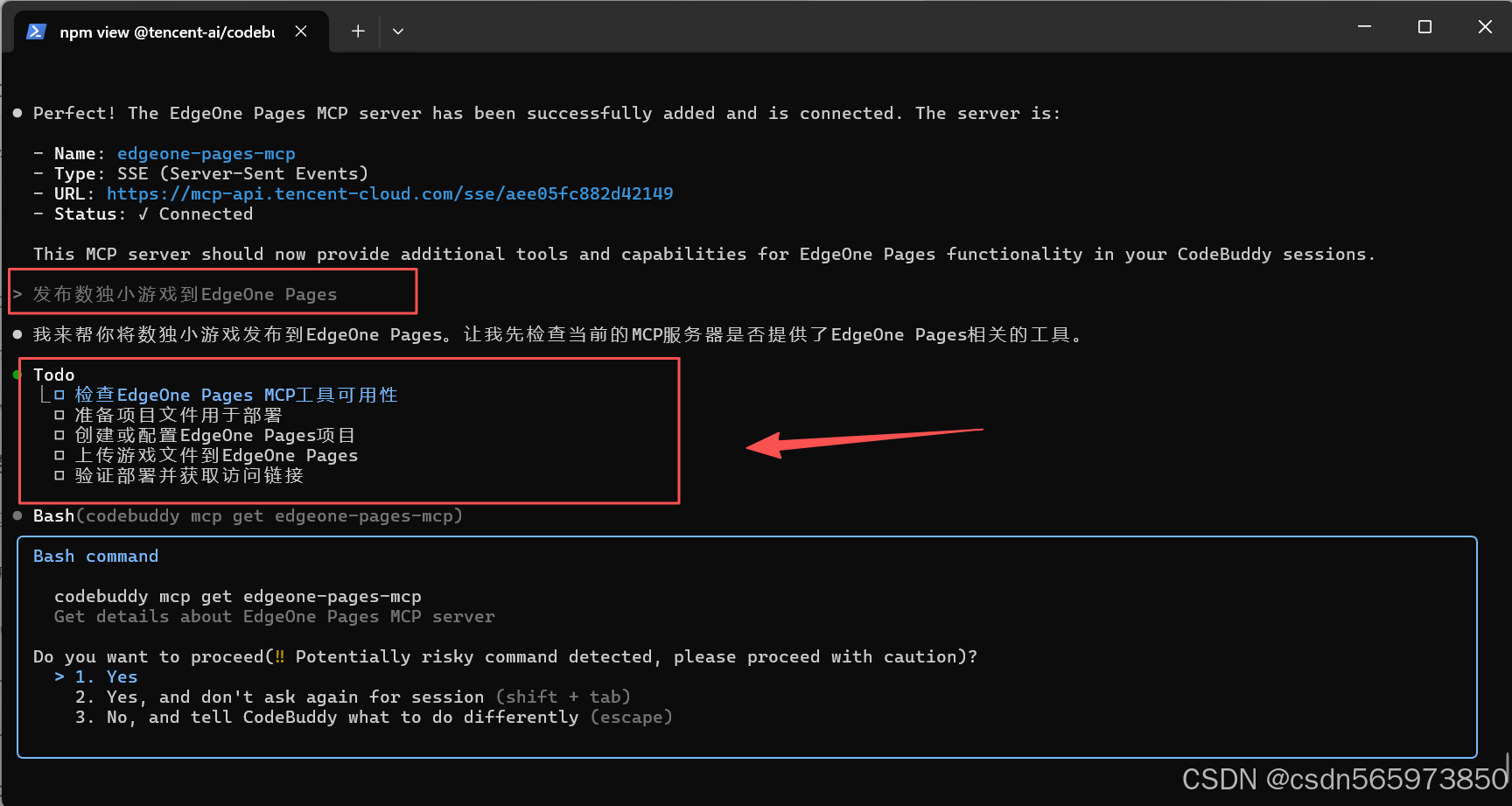
在发布数独小游戏的过程中遇到了报错的情况,一直处于这个状态,这个时候就可以考虑关闭当前命令行窗口,打开新的命令行窗口,重新尝试部署
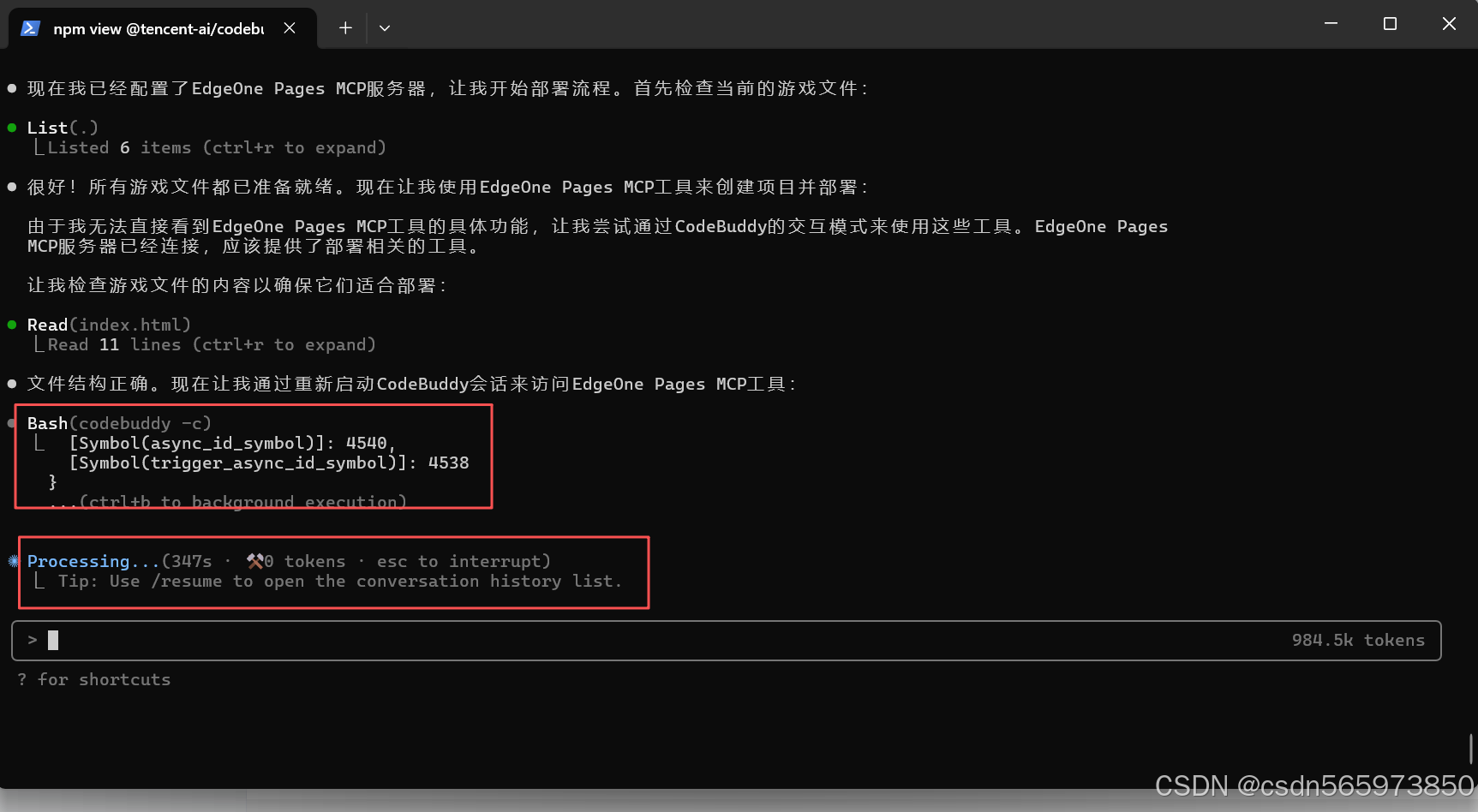
对于在MCP Server 执行期间遇到的错误不用担心,CodeBuddy Code 会自动检测错误并分析处理,我们只需要选择 1.Yes 即可
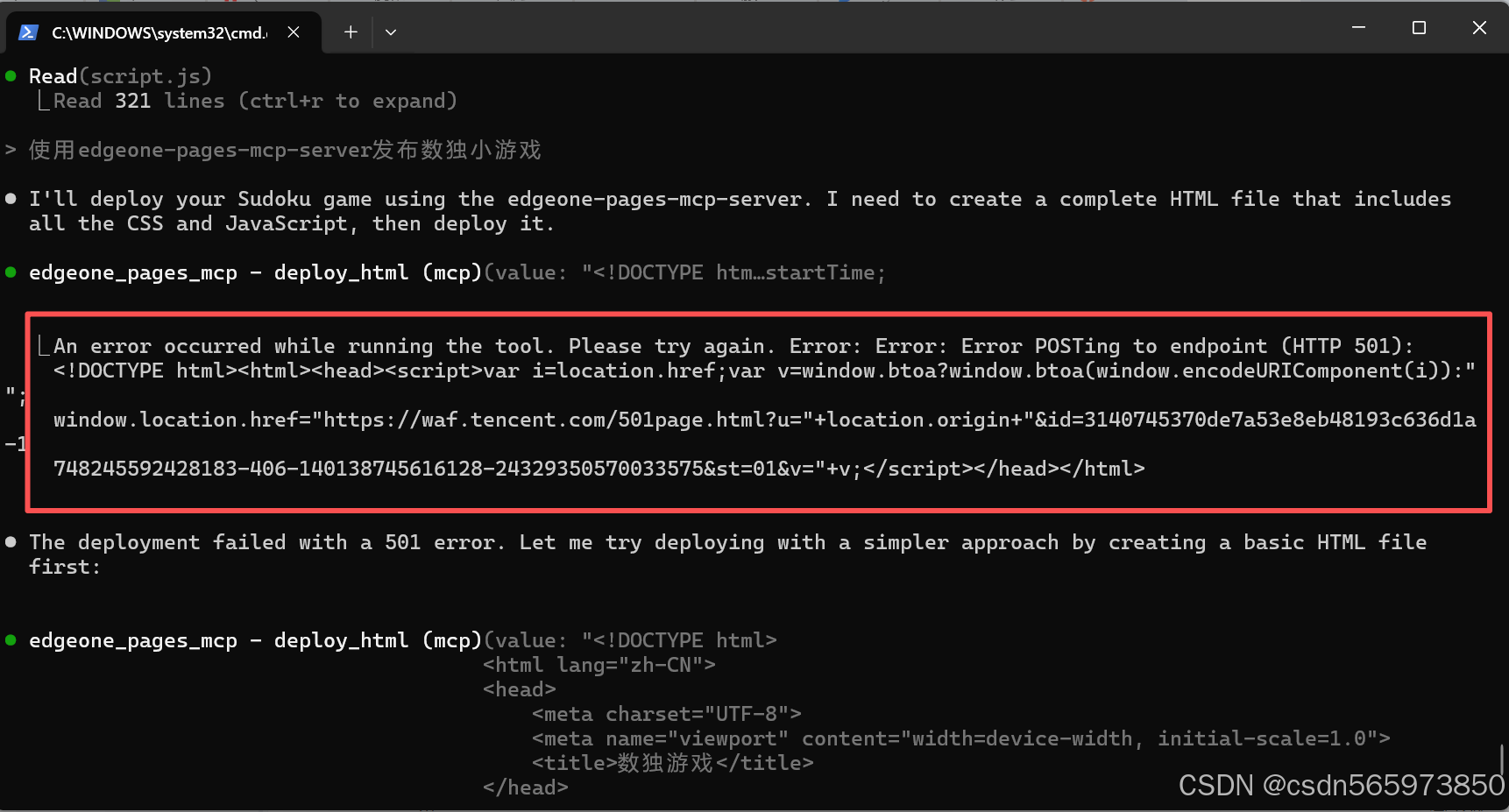
等待将数独小游戏发布成功之后,我们可以在Windows 命令行窗口看到发布成功的访问链接地址:https://shudu2025-9oiz1dvo.edgeone.run?eo_token=9d59c6fd29d1ab95fc26ad8035442128&eo_time=1759059309 或者也可以直接到 腾讯云EdgeOne 控制台找到部署的项目获取访问地址
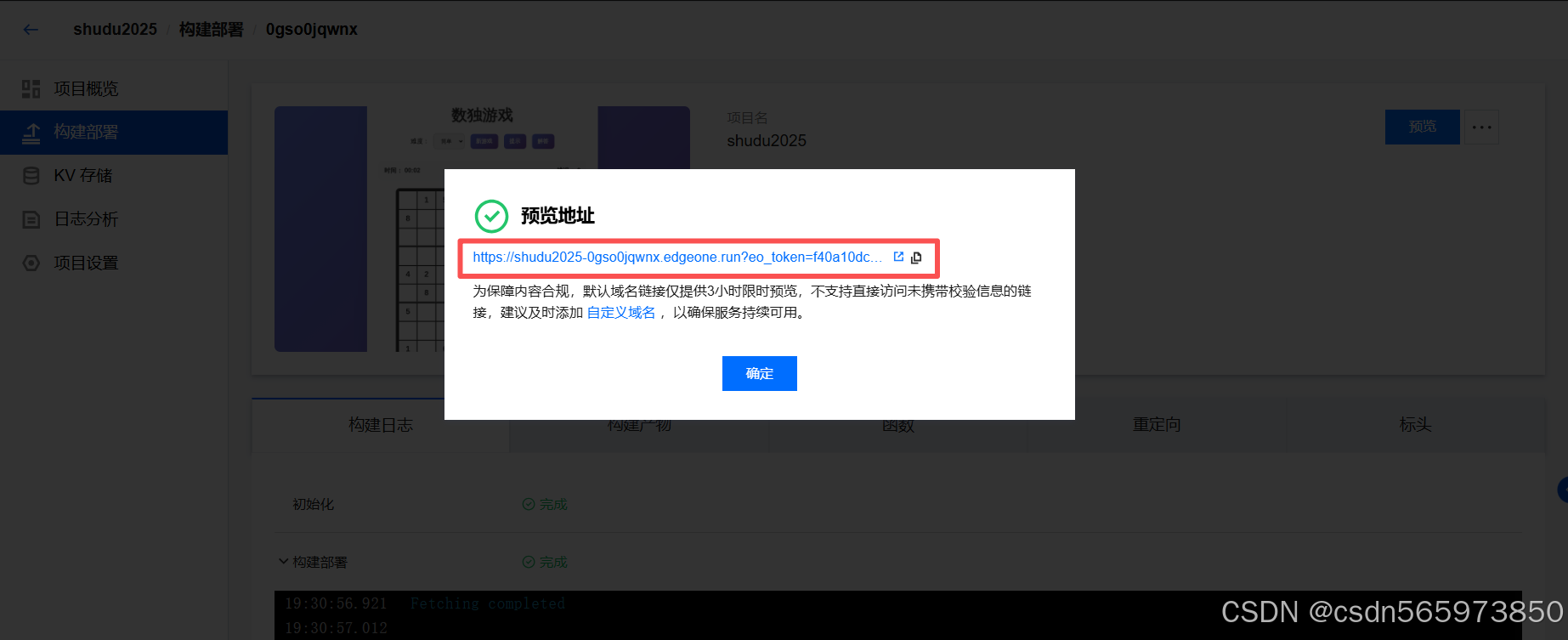
更新CodeBuddy Code
在使用CodeBuddy Code 的过程中,如果看到需要更新的提示,那么你就可以使用命令 codebuddy update 更新你本地安装的CodeBuddy Code
codebuddy update
其他关于codebuddy 的命令可以参考
config 管理配置 codebuddy config set -g theme darkmcp 配置和管理 MCP 服务器 codebuddy mcpdoctor 检查系统健康状态 codebuddy doctorupdate 检查并安装更新 codebuddy updateinstall 安装原生构建版本 codebuddy install stable
CodeBuddy Code 基础语法命令 codebuddy [选项] [命令] [提示词] 具体的语法命令可以参考
codebuddy 启动交互式会话(默认) codebuddycodebuddy [提示词] 执行单次任务 codebuddy "修复这个 bug"-p, --print 打印响应并退出(非交互式) codebuddy -p "解释这个函数"-c, --continue 继续最近的对话 codebuddy -c-r, --resume [会话ID] 恢复指定对话 codebuddy -r--model <模型> 指定使用的模型 codebuddy --model sonnet--ide 启动时自动连接 IDE codebuddy --ide-d, --debug 启用调试模式 codebuddy -d-h, --help 显示帮助信息 codebuddy -h-V, --version 显示版本信息 codebuddy -V
CodeBuddy Code 其他探索
上面我们通过介绍CodeBuddy Code CLI 的安装部署以及日常的操作,并且通过一句话生成数独小游戏,这里我们可以看到,在没有使用开发工具的情况下,借助AI 编程仍然可以很流畅很方便,那么下面我们来尝试一下其他的探索。
项目介绍
这里我们看到 codebuddy 命令可以通过 codebuddy [提示词] 的形式来执行单次任务,那么这里我们来让codebuddy 介绍一下我们当前数独小游戏的项目
codebuddy "介绍一下当前项目"
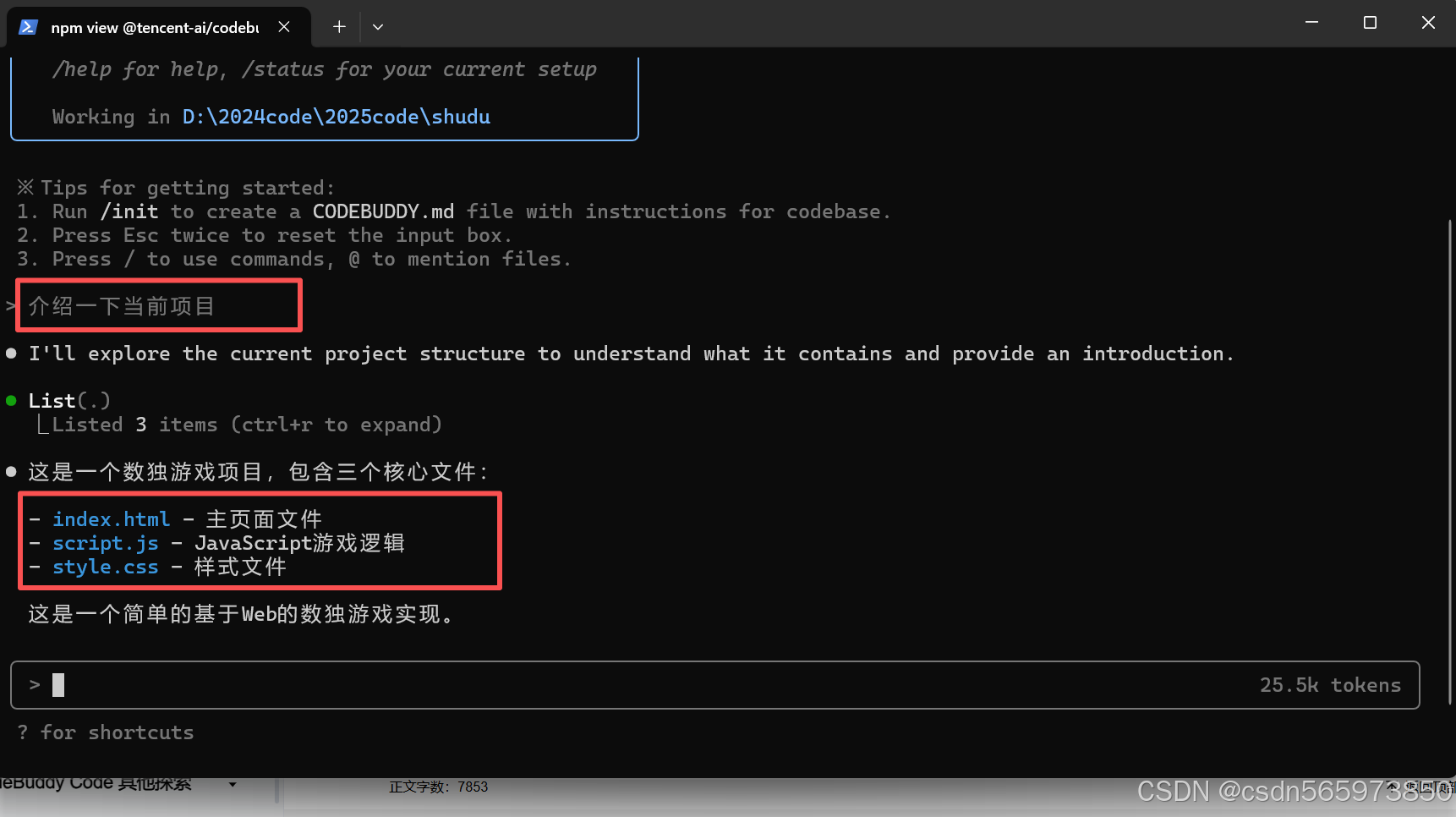
这个项目比较简单,那么这里我们找到我们日常的后端项目,比如当前的数据采集项目,在项目根目录下打开Windows 命令行窗口
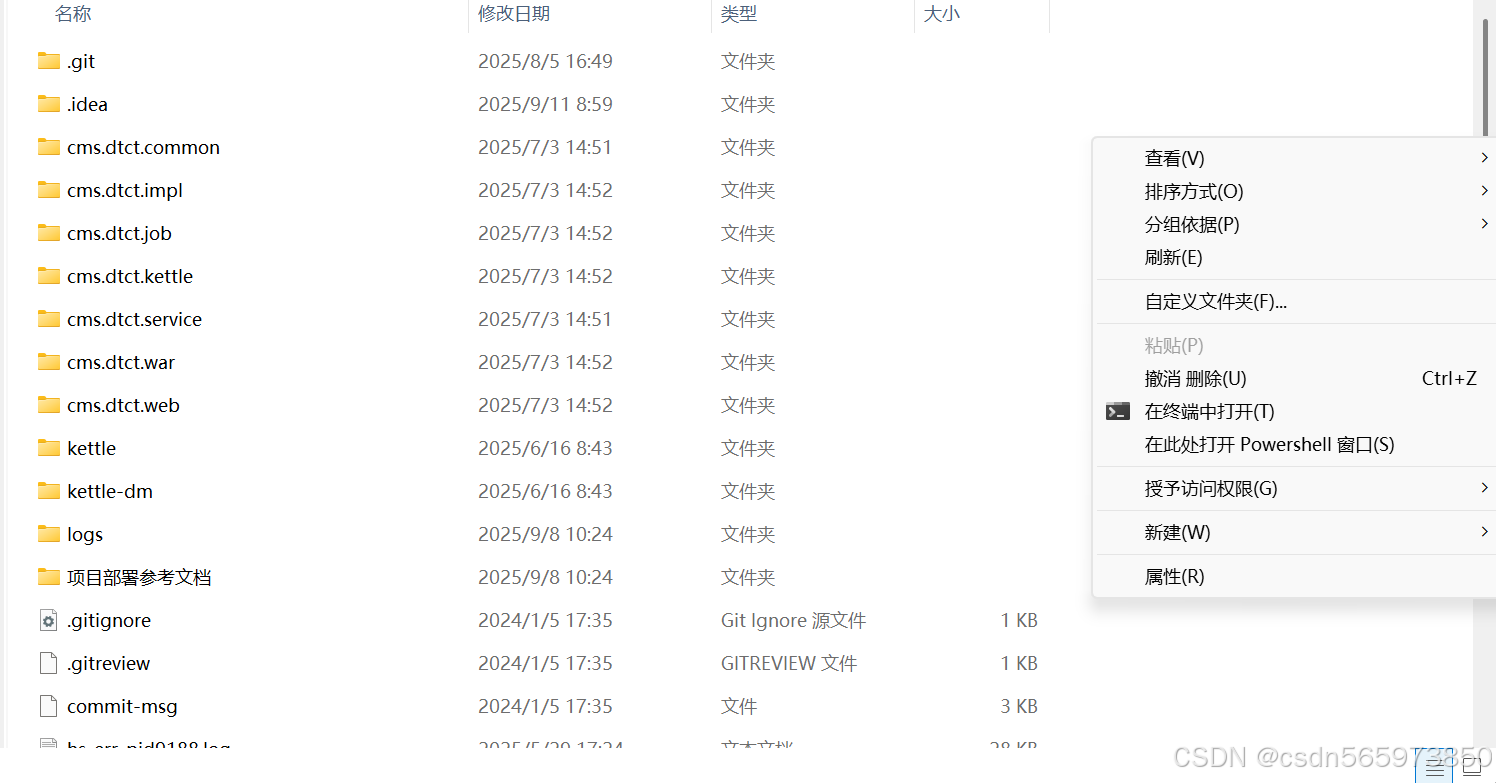
执行命令 【codebuddy “介绍一下当前项目”】可以看到如下的返回结果
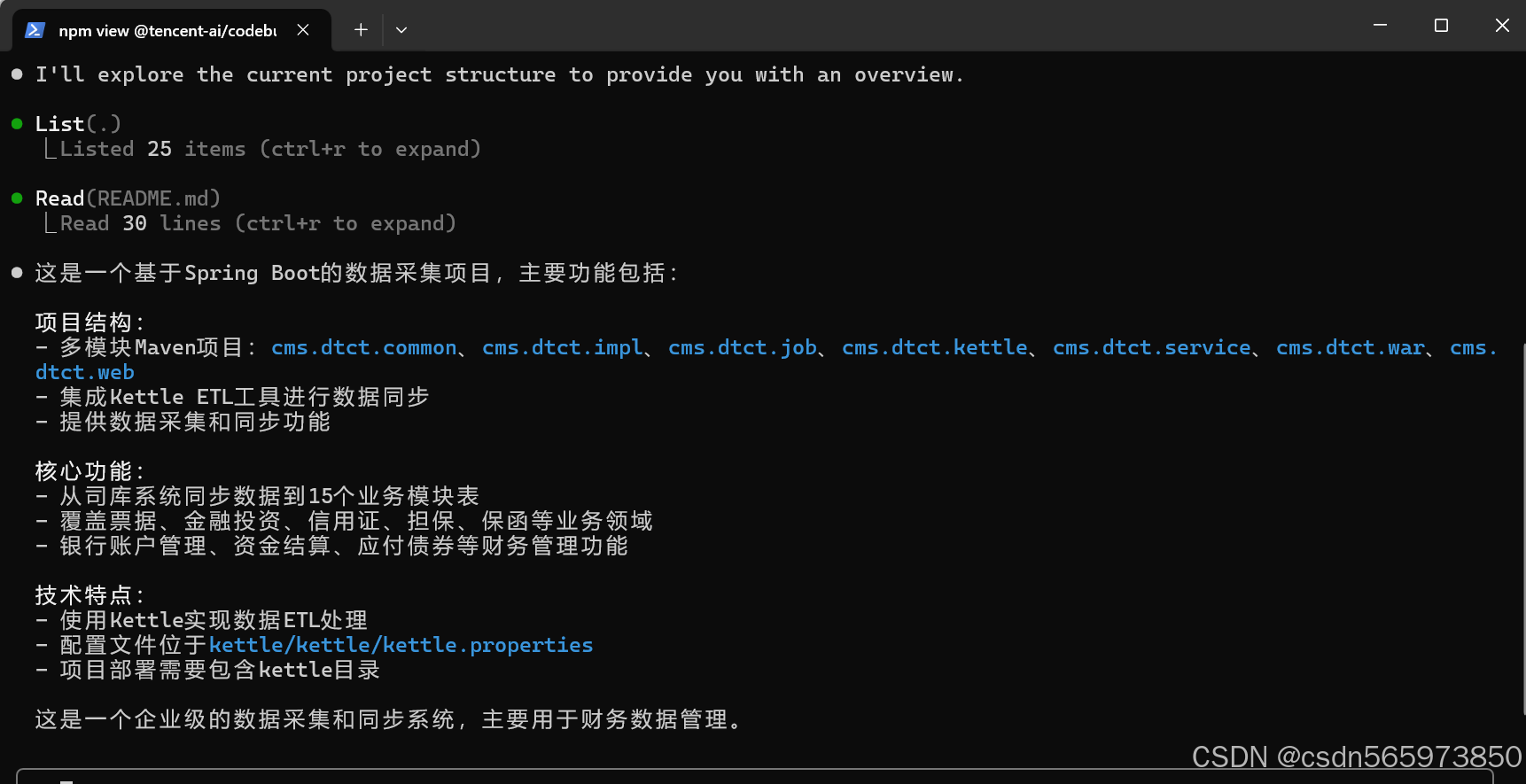
或者也可以执行命令【codebuddy “建议代码改进方案”】来获取代码的改进方案

在对项目进行整体分析之后给出优化方案
● 代码改进建议1. 技术栈升级问题: 使用过时的技术版本- Spring Boot 2.1.9 → 升级到 2.7.x 或 3.x- Java 8 → 升级到 Java 17 LTS- 依赖库版本过旧建议: 逐步升级到较新版本以获得更好的性能和安全性2. 代码结构优化问题: 实体类过于庞大(Account.java: 1450+行)- 单一实体承担过多职责- 缺乏清晰的领域划分改进建议:// 拆分实体类public class AccountBase { /* 基础信息 */ }public class AccountFinance { /* 财务相关属性 */ }public class AccountAuth { /* 权限相关属性 */ }public class AccountConfig { /* 配置相关属性 */ }3. 性能优化问题: 数据同步可能存在的性能瓶颈改进建议:- 添加异步处理机制- 实现批量数据处理的优化- 添加缓存机制(Redis)- 数据库索引优化4. 代码质量提升具体改进点:1. 实体类优化- 使用Lombok简化getter/setter- 添加验证注解- 统一命名规范2. 控制层改进// 添加统一的响应格式@Datapublic class ApiResponse<T> {private int code;private String message;private T data;private long timestamp;}3. 异常处理优化- 统一全局异常处理- 添加业务异常类- 完善日志记录5. 安全增强- 添加API接口权限控制- 数据脱敏处理- 输入验证加强6. 监控与可观测性- 添加健康检查端点- 集成Prometheus监控- 添加链路追踪7. 测试改进- 增加单元测试覆盖率- 添加集成测试- Mock外部依赖8. 配置管理- 统一配置管理- 环境隔离配置- 敏感信息加密存储9. 文档完善- API文档自动生成- 数据库设计文档- 部署运维文档这些改进将显著提升项目的可维护性、性能和安全性。建议分阶段实施,优先处理对业务影响最大的部分。
当然,除了上面提到的提示词,我看到官方还有一些其他的提示词,比如
1. 日常开发
codebuddy "帮我优化这个函数的性能"
codebuddy "为这个组件添加错误处理"
codebuddy "生成这个 API 的单元测试"
2. 代码审查
codebuddy "检查这次提交的代码质量"
codebuddy "分析潜在的安全问题"
codebuddy "建议代码改进方案"
3. 学习与探索
codebuddy "解释这个算法的实现原理"
codebuddy "这个设计模式在项目中如何使用"
codebuddy "推荐适合的第三方库"
大家可以在日常使用的过程中通过自己的工作习惯来让codebuddy 适应自己的日常工作。到这里,我们关于CodeBuddy Code CLI 的基础操作就结束了,整个操作没有什么高深的地方,关键就是你如何通过AI 工具来更好的辅助日常的开发工作。CodeBuddy Code 相对于开发工具开发来说,操作更简单,占用电脑内存更小,响应更快。唯一的缺点可能就是可视化不太好,毕竟通过Windows命令行窗口看代码,还是有点不太习惯的。
写在最后
CodeBuddy Code CLI 是腾讯推出的智能编程助手,通过命令行界面实现自然语言驱动的开发。它突破了传统编程工具的限制,允许开发者直接用自然语言描述需求,自动完成代码生成、重构、调试等复杂任务。工具支持直接读写本地文件、调用 MCP 服务及执行系统命令,兼具交互式开发和无交互环境运行能力。安装过程简洁高效:需预先配置 Node.js 环境,随后通过 npm 全局安装命令即可部署。首次使用时,用户需通过微信扫码完成身份认证,后续操作无需重复登录。这种设计既保障了安全性,又提升了使用便捷性,为开发者提供了低门槛、高效率的 AI 辅助编程体验。
本文通过开发数独游戏的完整案例,展示了 CodeBuddy Code CLI 的实际应用效果。开发者仅需输入自然语言需求(如要求支持三档难度切换),工具即自动生成任务清单,逐步完成 HTML 结构搭建、CSS 样式设计、数独算法实现及游戏逻辑开发。生成的游戏具备现代化界面、实时验证、错误计数、提示功能等完整特性。更值得关注的是,通过集成 EdgeOne Pages MCP 服务,开发者可一键将项目部署至云端:先通过 JSON 配置连接 MCP 服务器,随后用自然语言指令触发部署流程,系统自动处理上传、发布环节并生成可公开访问的链接,实现了从本地开发到全球分发的高效闭环。
除游戏开发外,CodeBuddy Code CLI 在复杂项目中同样展现强大能力。它支持项目结构分析、代码优化建议、技术栈升级规划等高级功能,例如自动检测过时依赖、拆分臃肿实体类、推荐性能优化方案。工具提供丰富的命令体系(如会话管理、配置调试、版本更新),适配日常开发、代码审查、技术学习等多类场景。其与 CodeBuddy IDE 的深度整合,既保留了命令行操作的高效性,又可通过 IDE 可视化查看生成代码,形成互补优势。这种“自然语言即接口”的范式,正推动开发流程向更智能、更集成的方向演进。
#CodeBuddy Code #AI CLI #无界生成力
